Adobe After Effects 29
『フラクタルノイズ』は『Adobe After Effects』で使えるエフェクトの一つで
霧や雲のようなフラクタル形状のノイズを作り出します。
ノイズの形状を変えることで、雲や霧、水、カーテン、光など、さまざまな編集効果を加えることができます。
今回は、そんな超便利なエフェクト『フラクタルノイズ』のエフェクトプロパティーの機能や使い方を解説していきます。
目次
フラクタルノイズのエフェクトプロパティーの機能と使い方
フラクタルノイズのエフェクトプロパティーの機能と使い方を解説をしていきます。
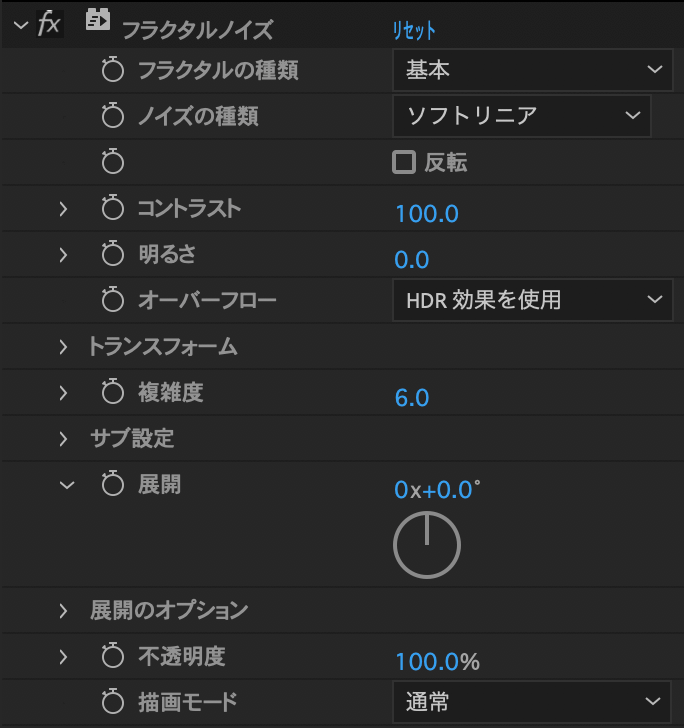
フラクタルノイズのプリセット全68種類をまとめました\( ̄∀ ̄)/
効果を比較する際にぜひご利用ください⬇︎⬇︎
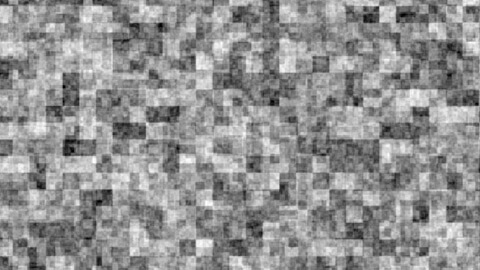
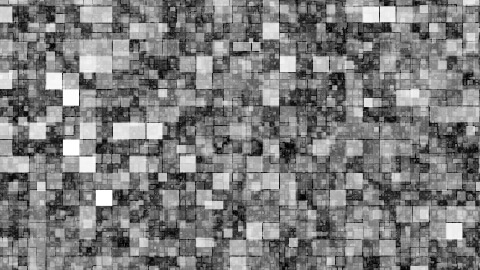
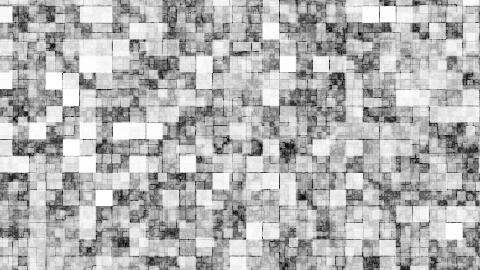
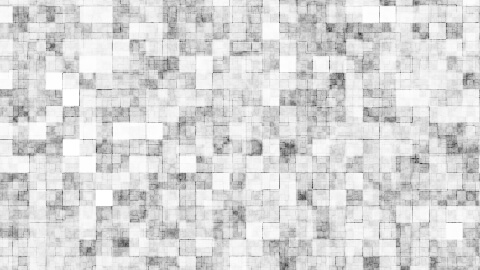
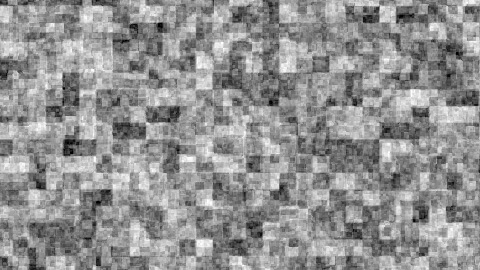
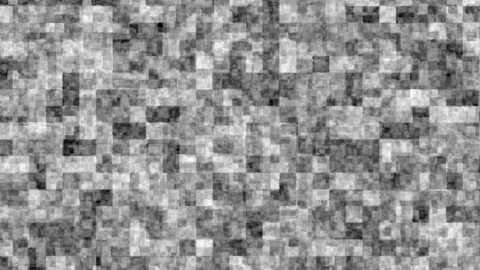
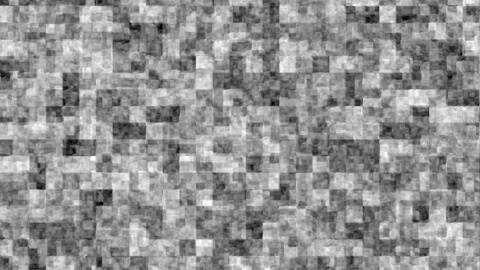
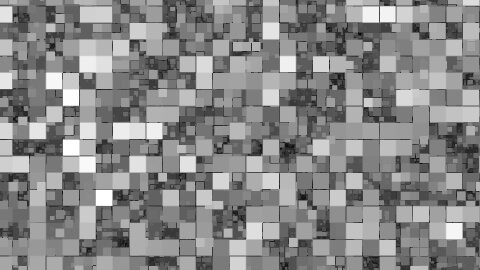
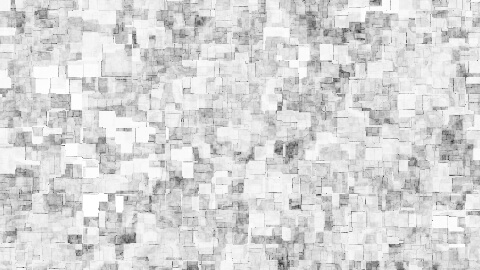
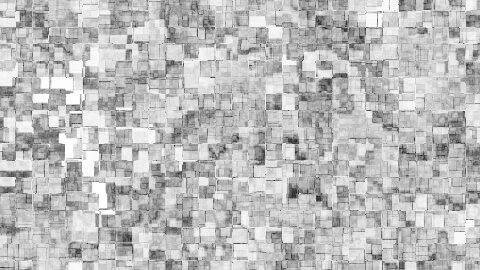
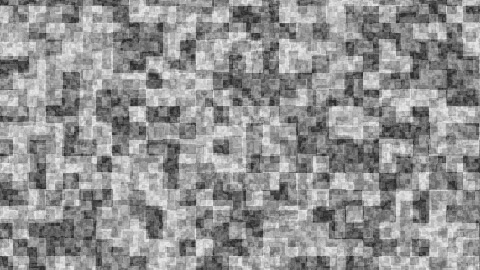
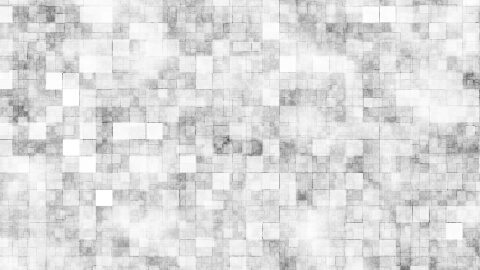
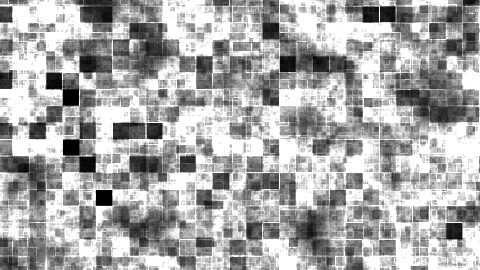
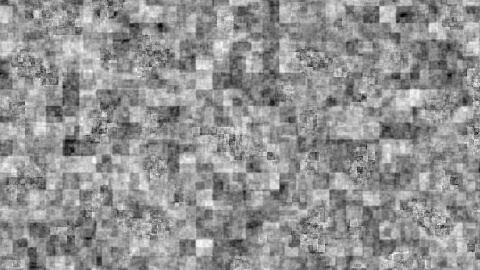
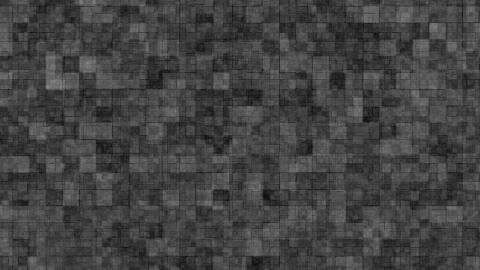
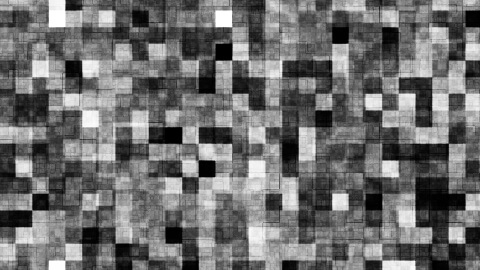
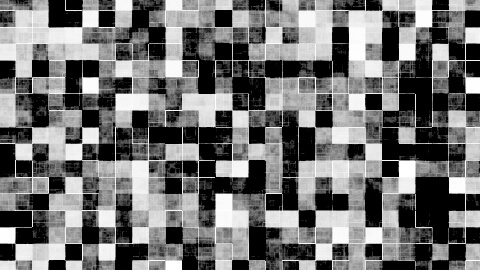
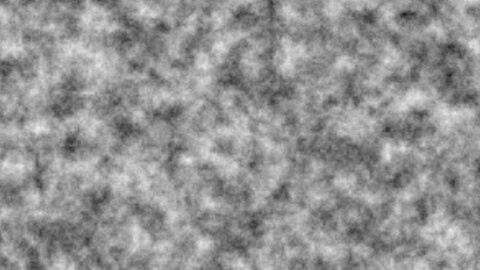
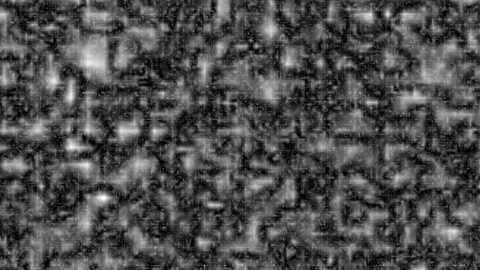
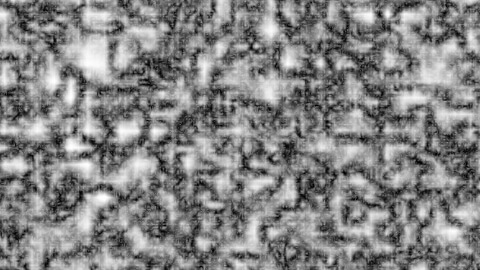
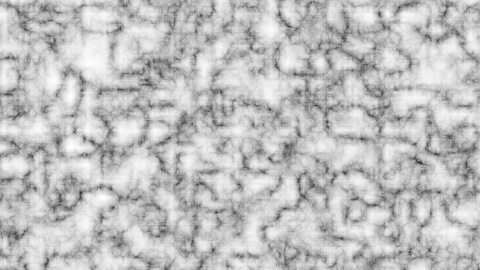
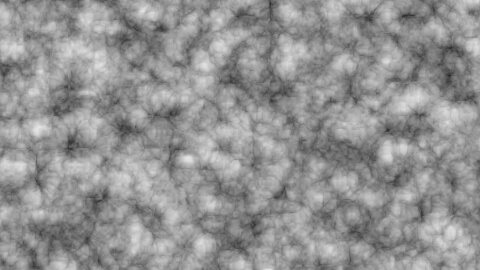
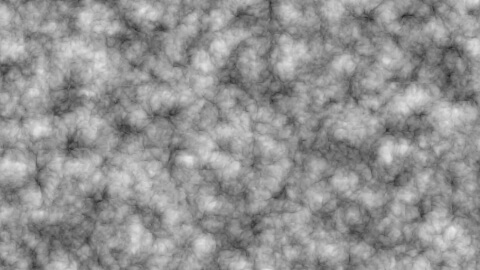
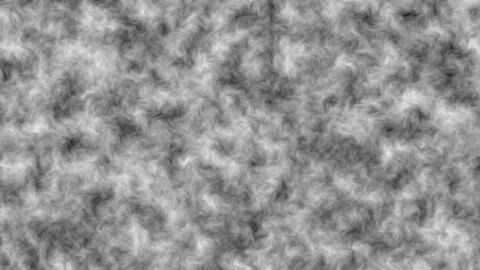
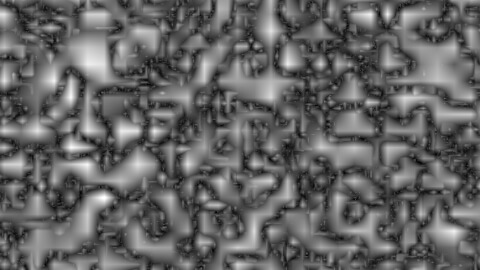
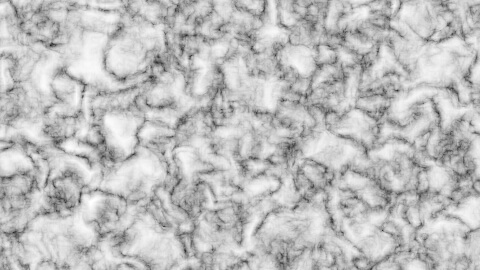
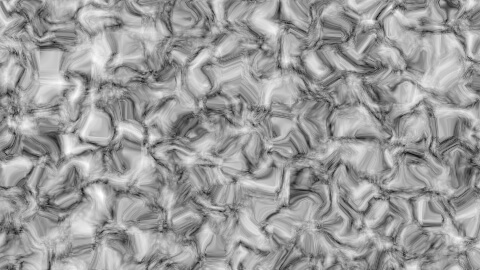
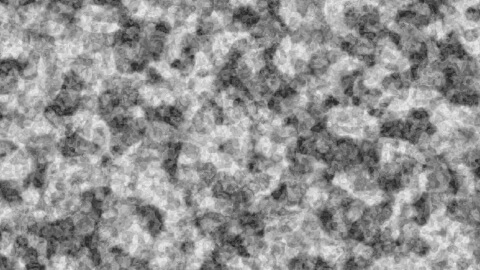
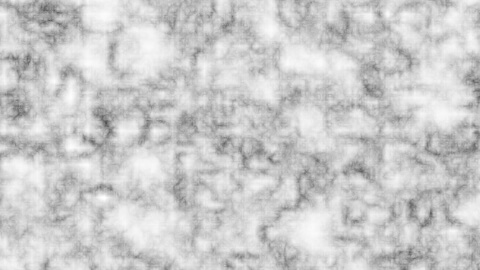
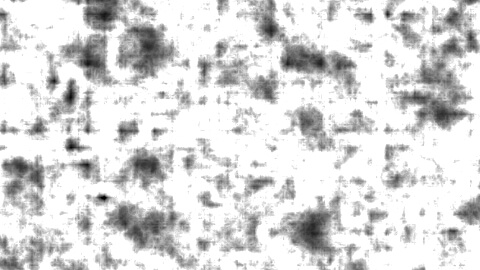
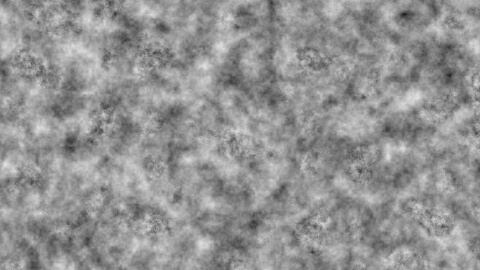
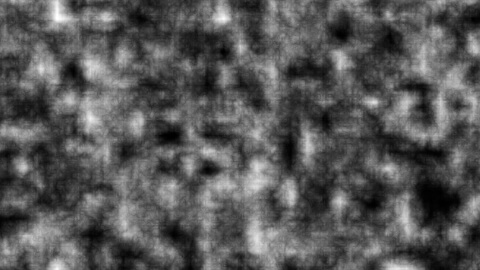
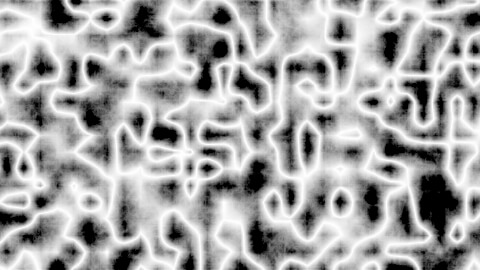
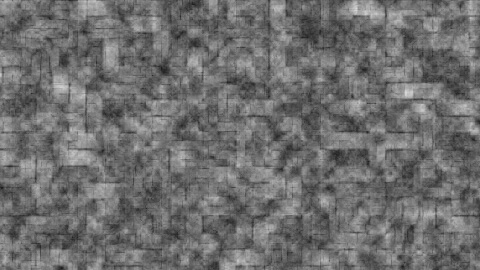
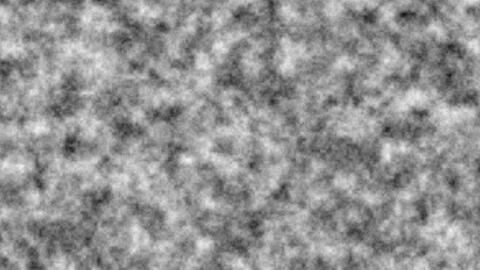
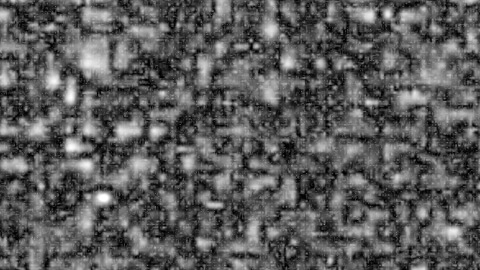
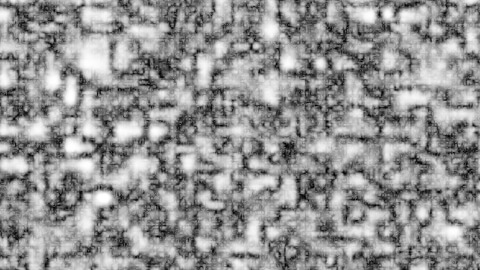
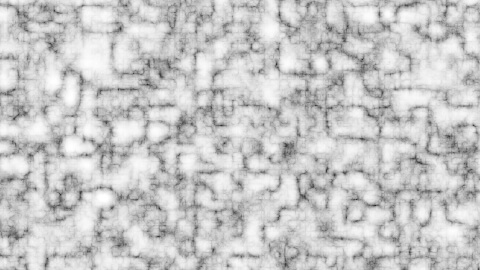
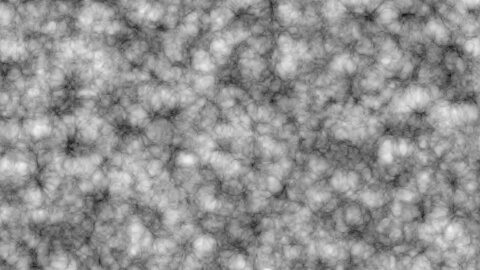
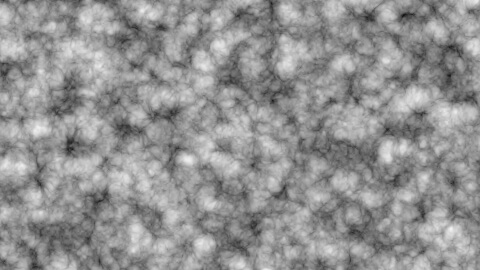
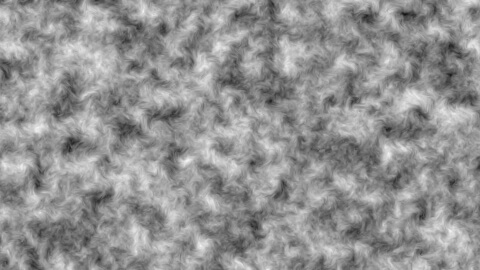
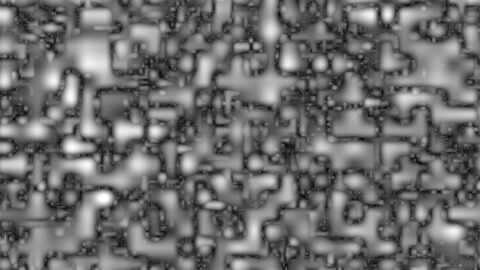
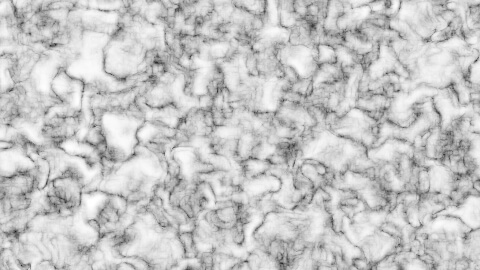
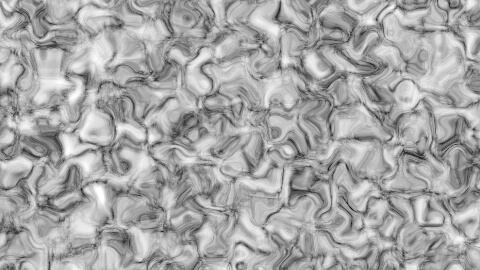
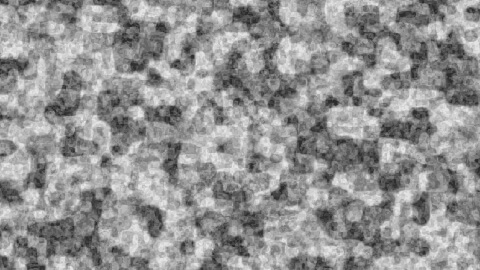
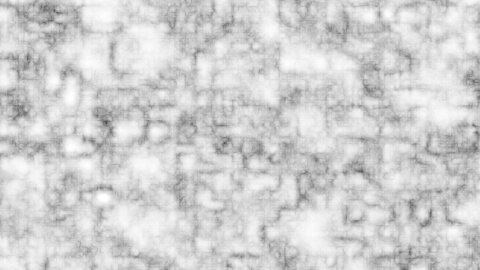
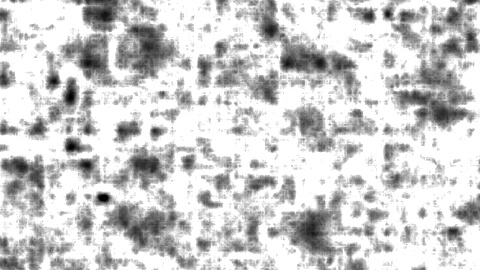
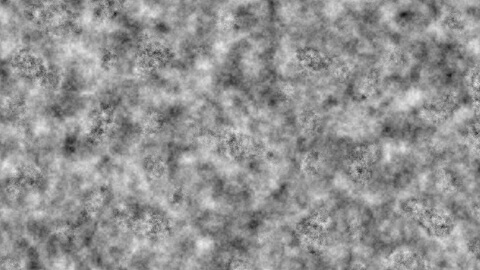
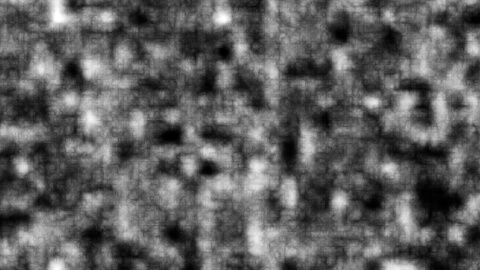
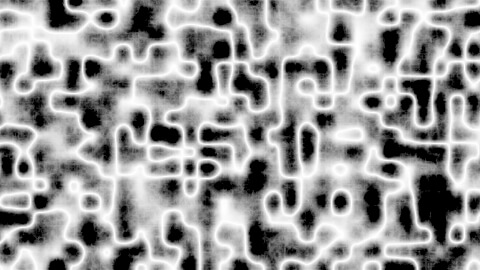
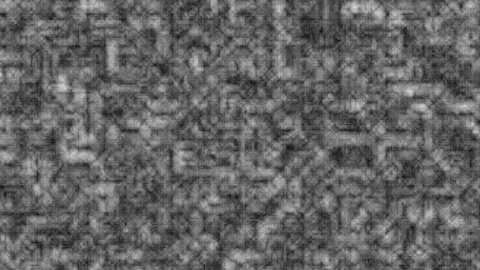
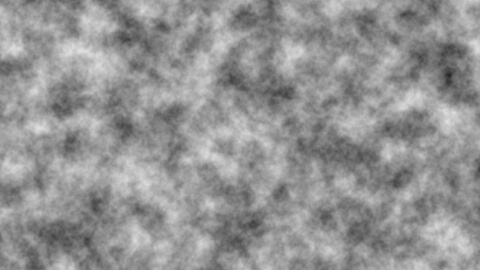
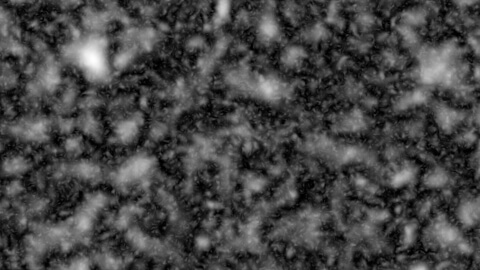
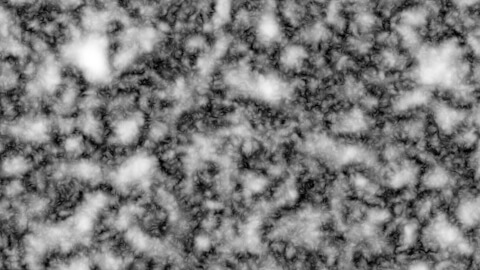
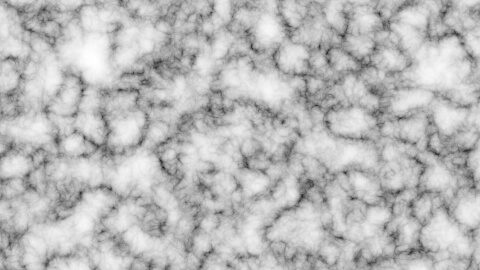
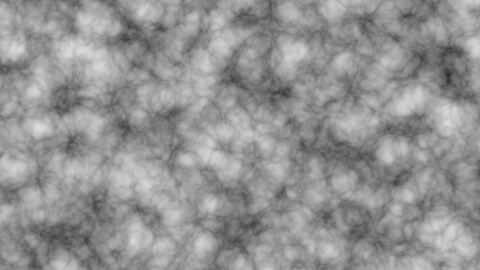
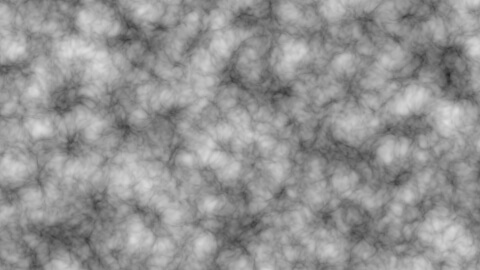
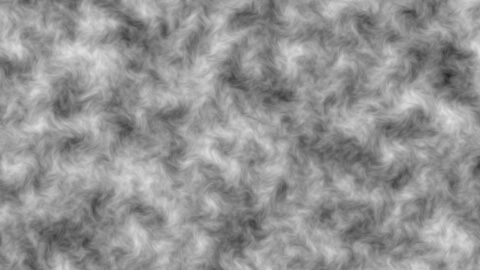
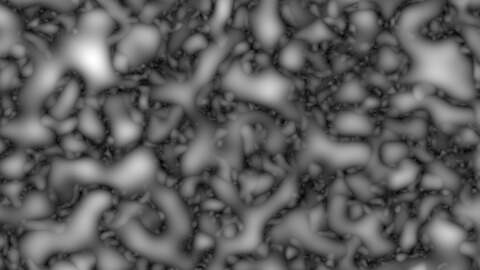


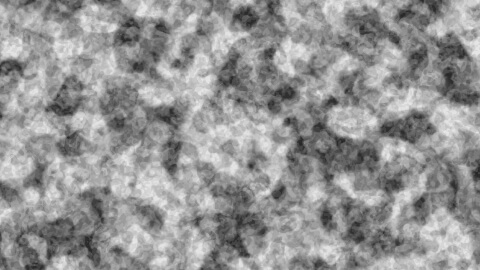

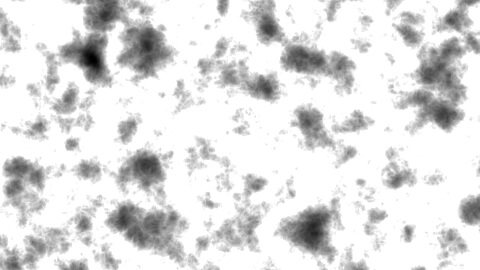
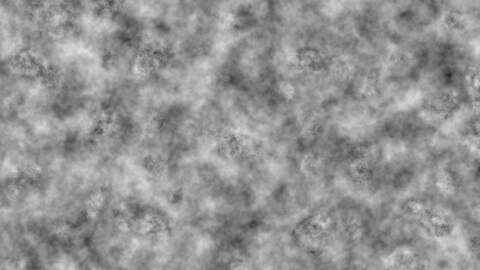
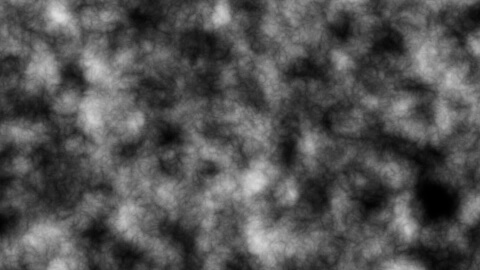
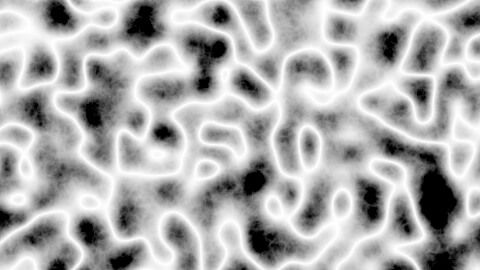
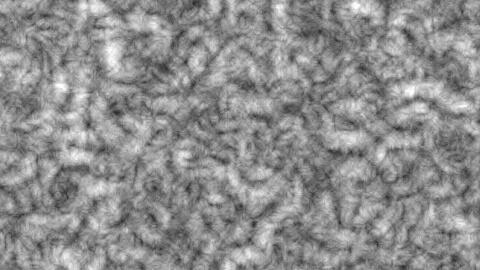
フラクタルの種類、ノイズの種類
『フラクタルの種類』はノイズのもとなるフラクタルの種類を17種類から選択することができます。
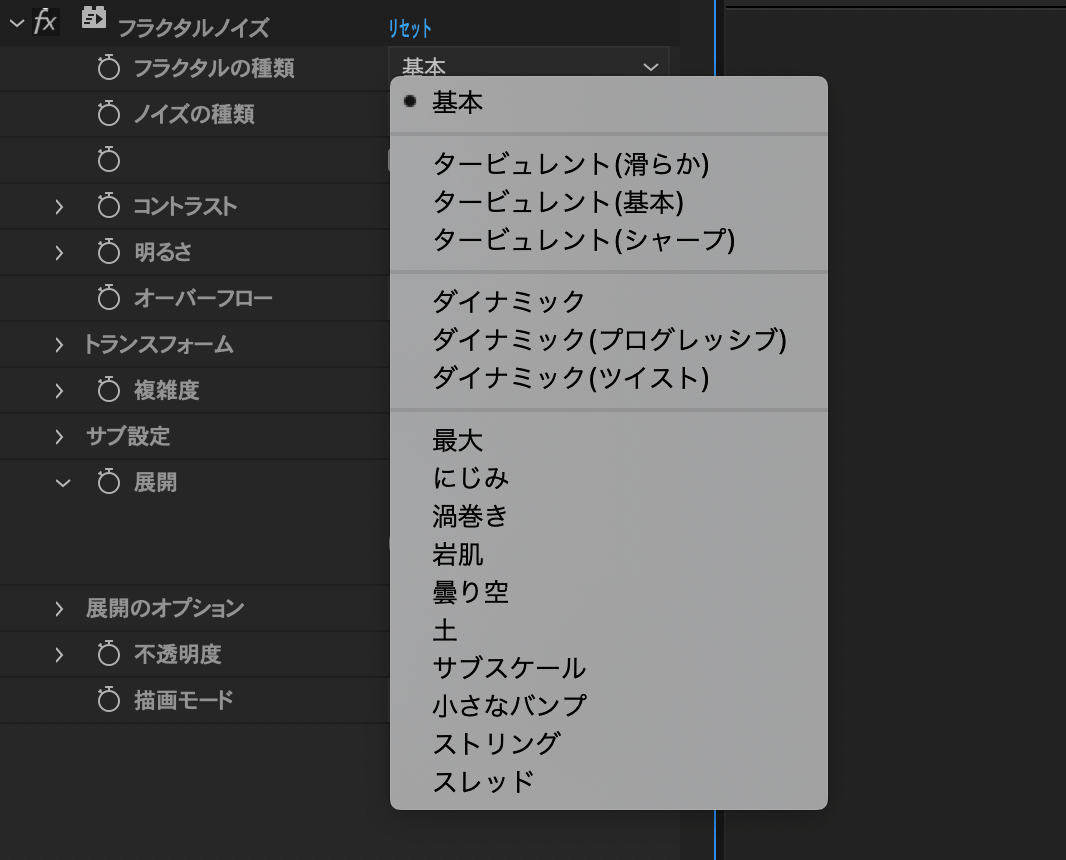
『ノイズの種類』は生成するノイズの種類を4つ(ブロック、リニア、ソフトリニア、スプライン)から選択することができます。
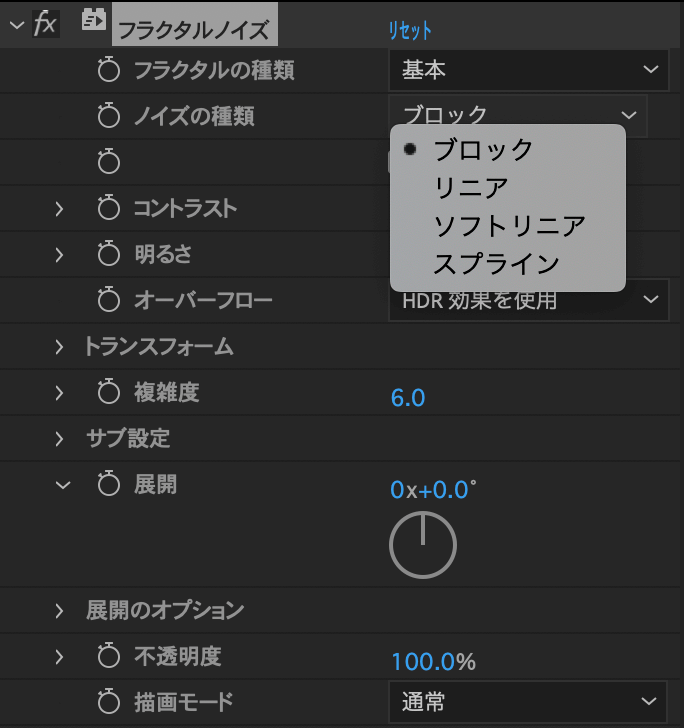
フラクタル17種類とノイズ4種類を組み合わせ、合計68パターンのフルクタルノイズタイプを作り出すことができます⬇︎⬇︎
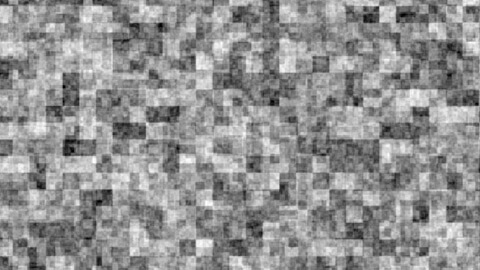
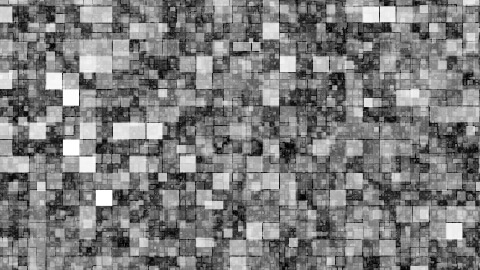
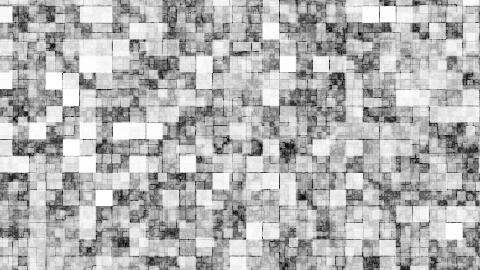
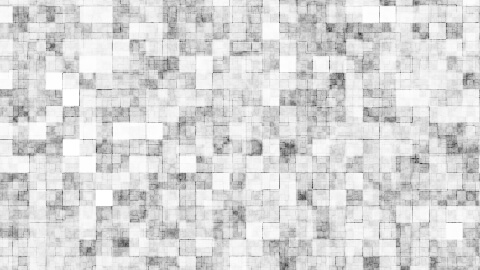
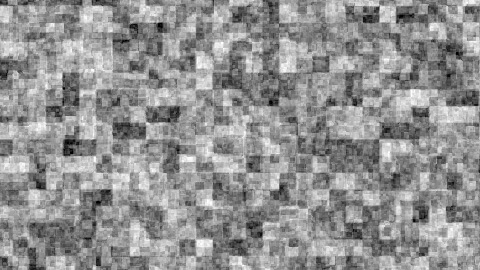
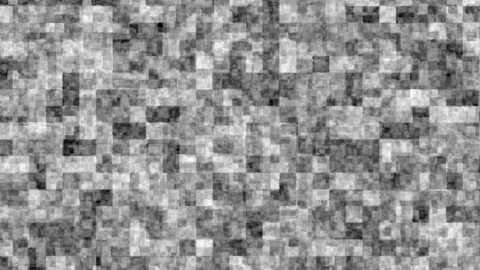
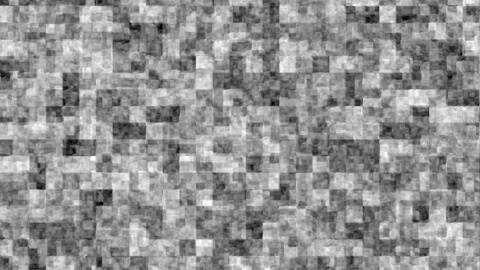
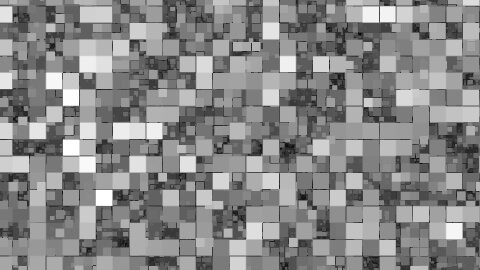
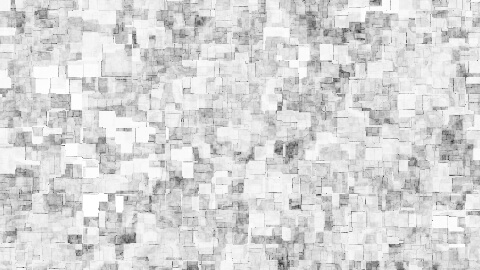
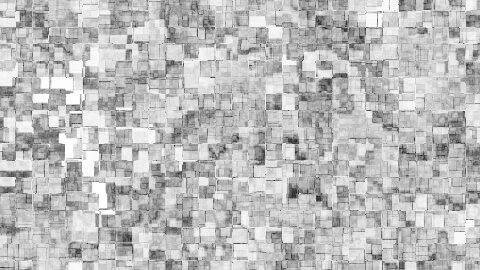
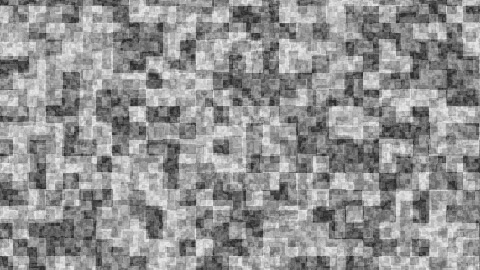
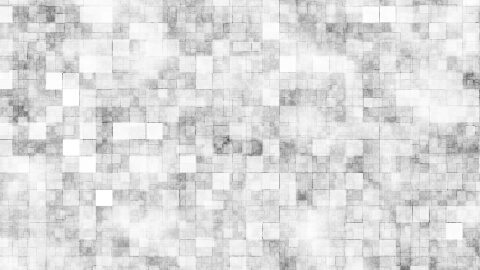
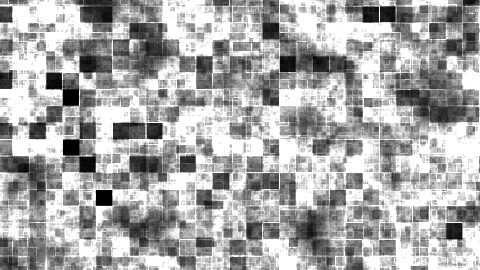
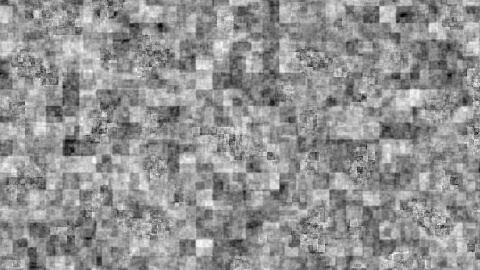
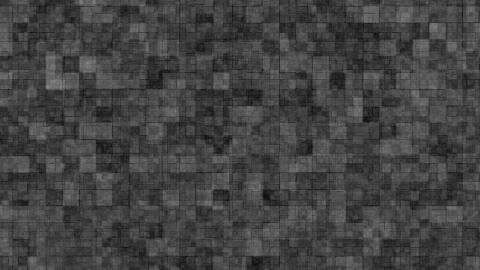
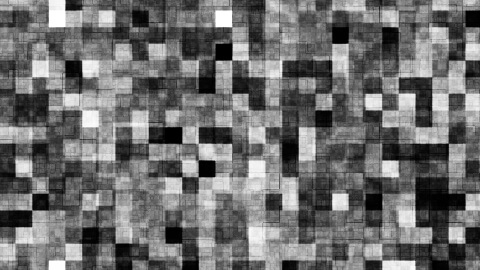
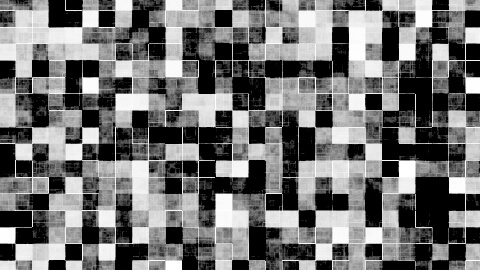
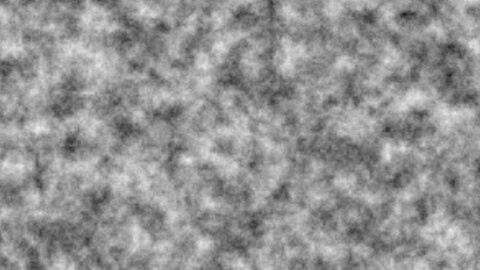
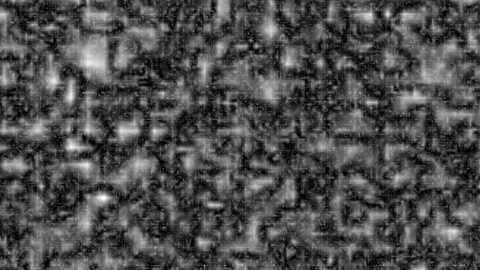
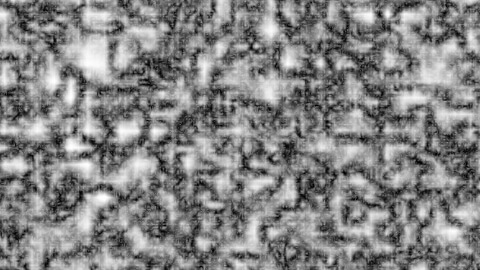
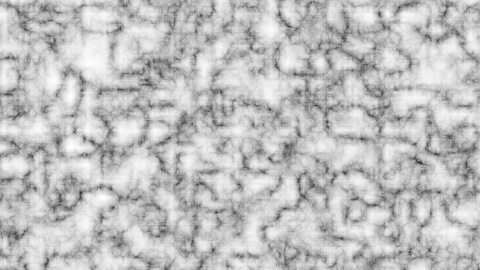
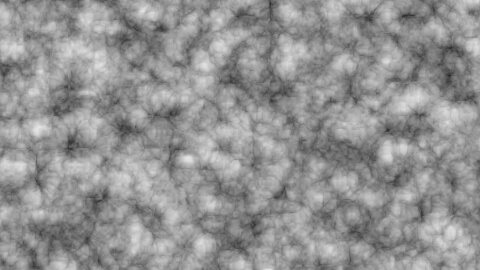
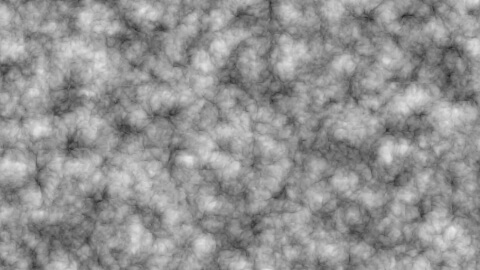
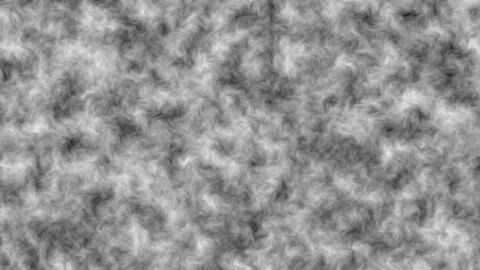
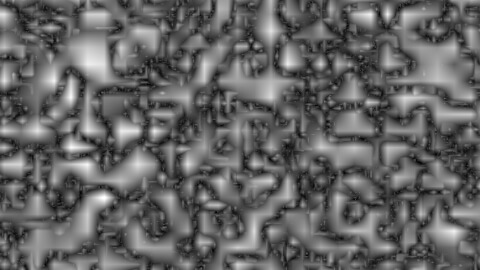
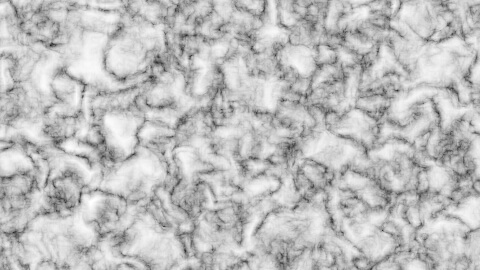
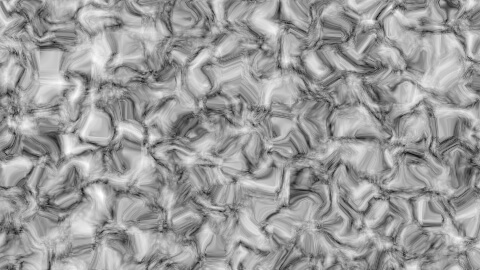
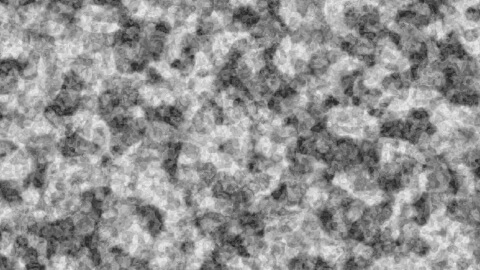
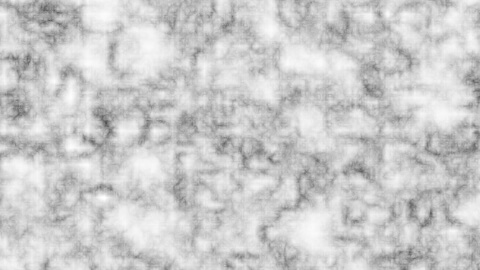
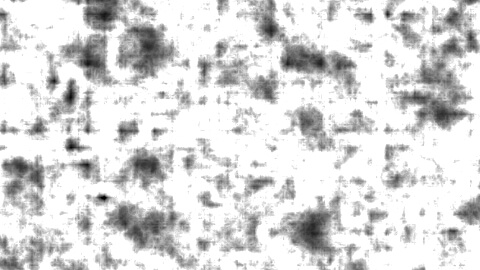
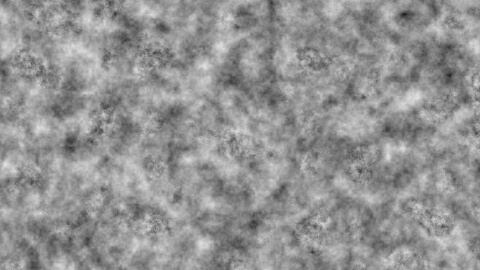
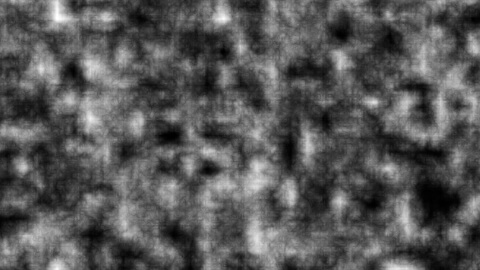
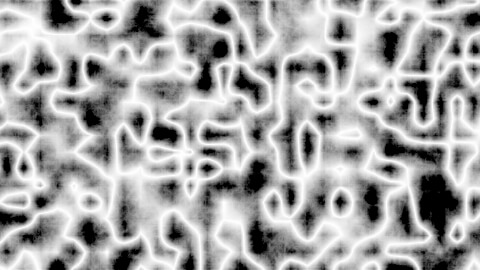
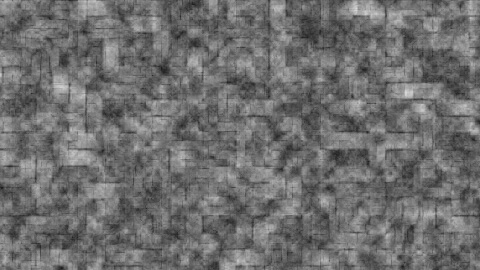
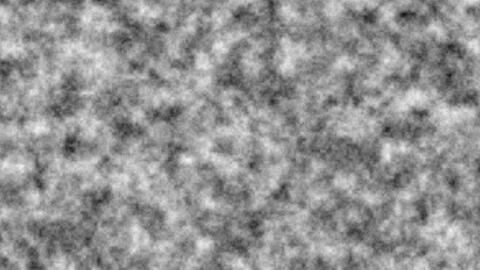
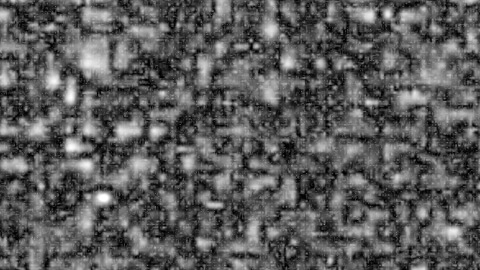
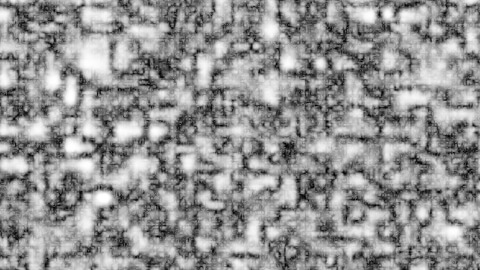
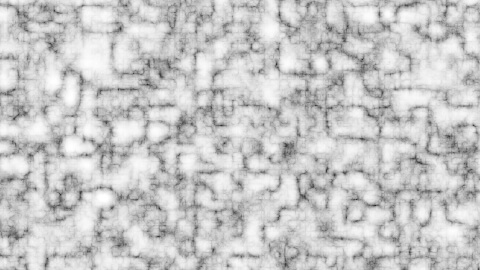
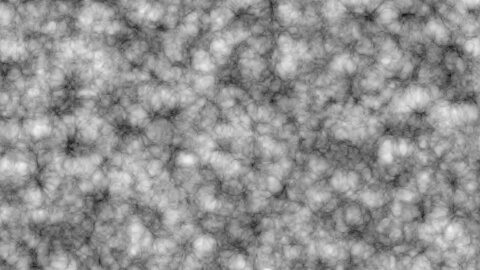
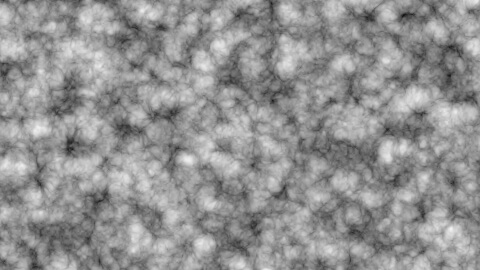
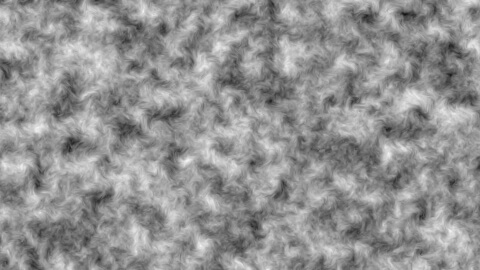
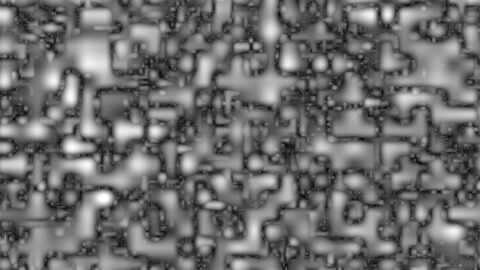
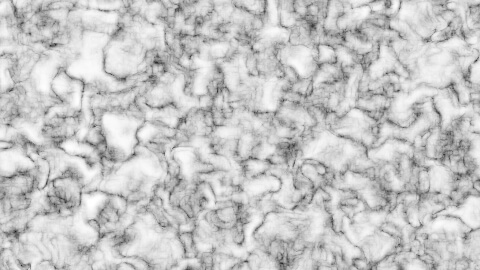
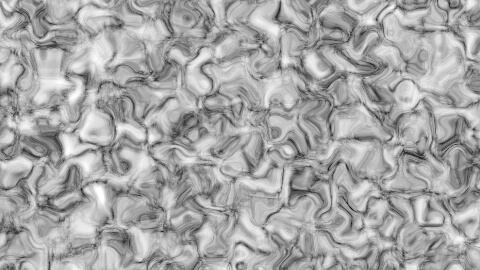
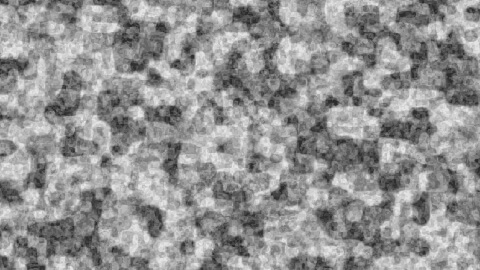
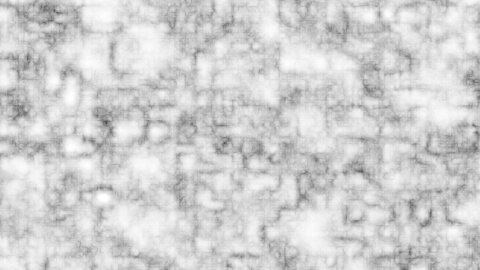
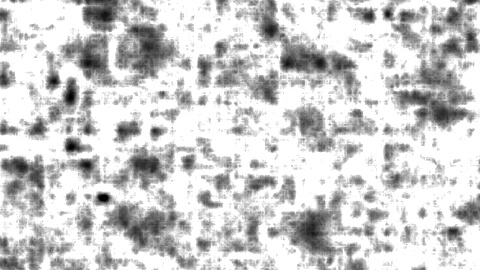
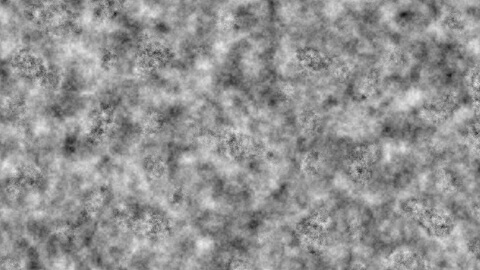
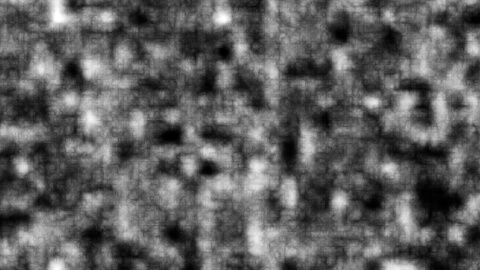
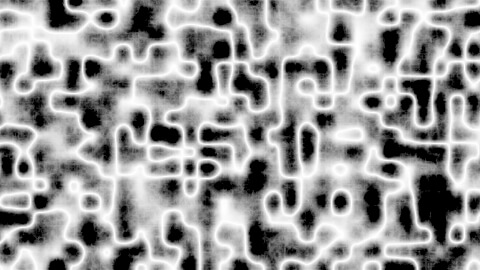
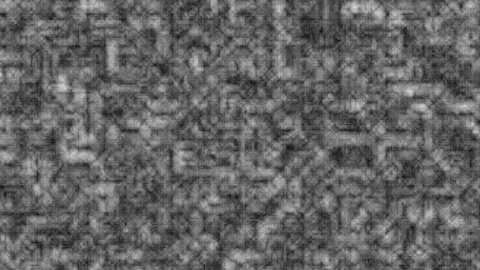
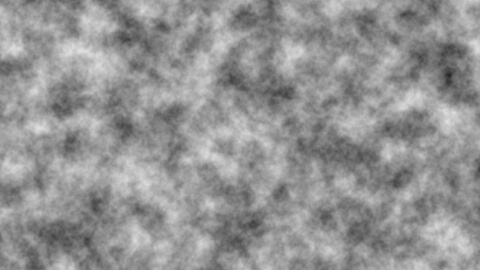
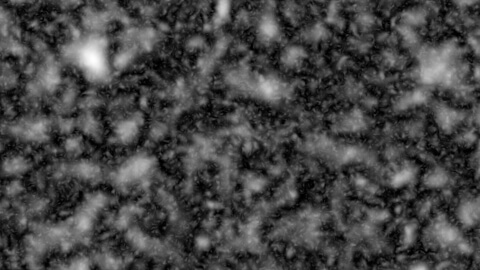
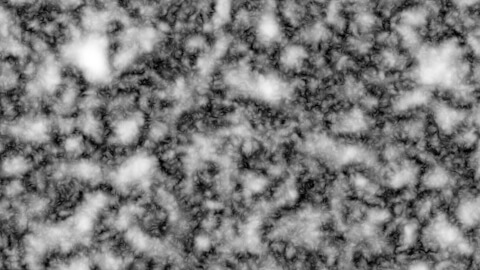
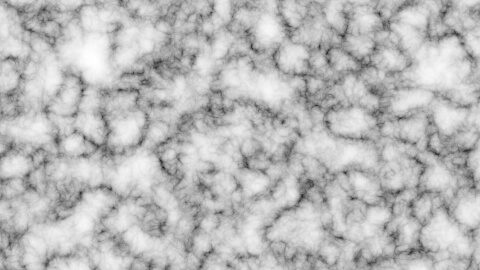
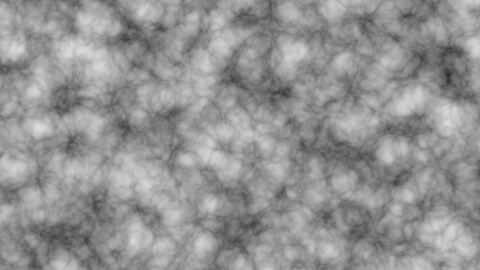
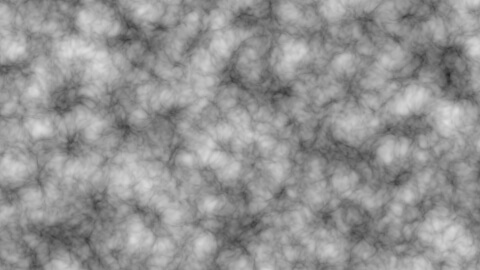
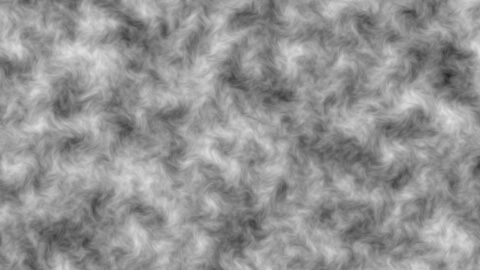
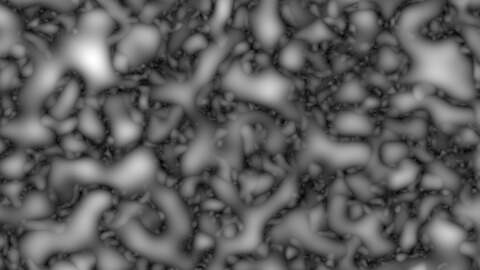


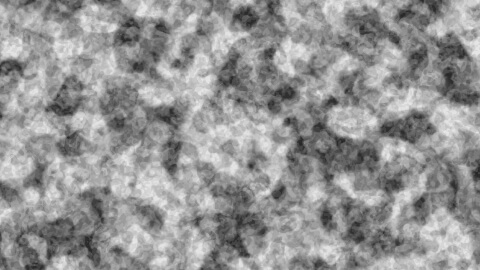

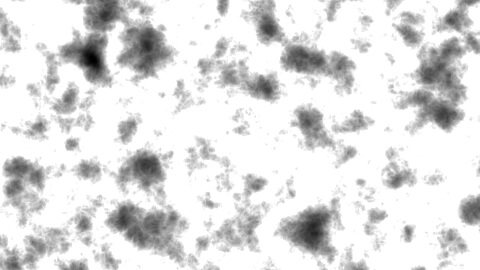
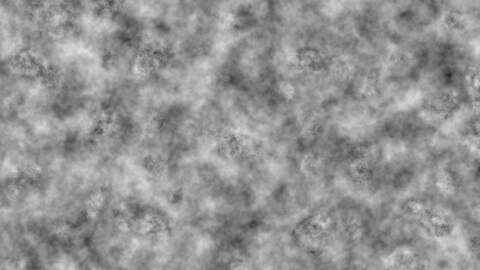
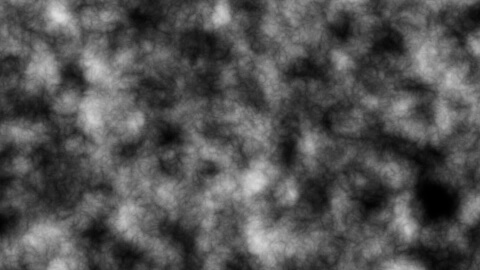
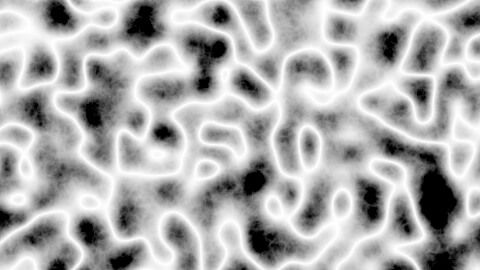
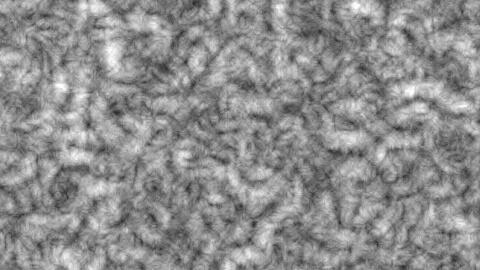
反転
ノイズの明暗を逆転させます。
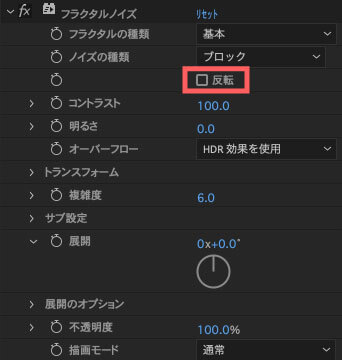
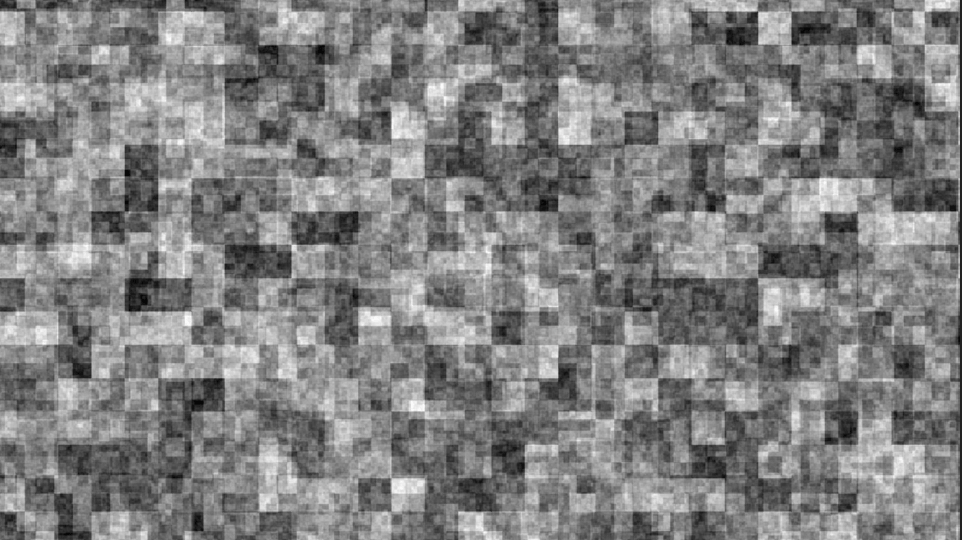
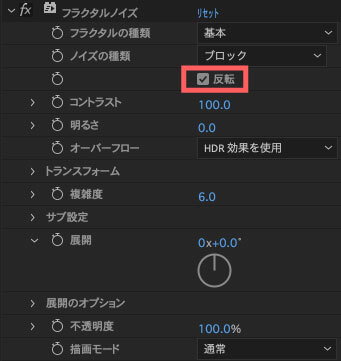
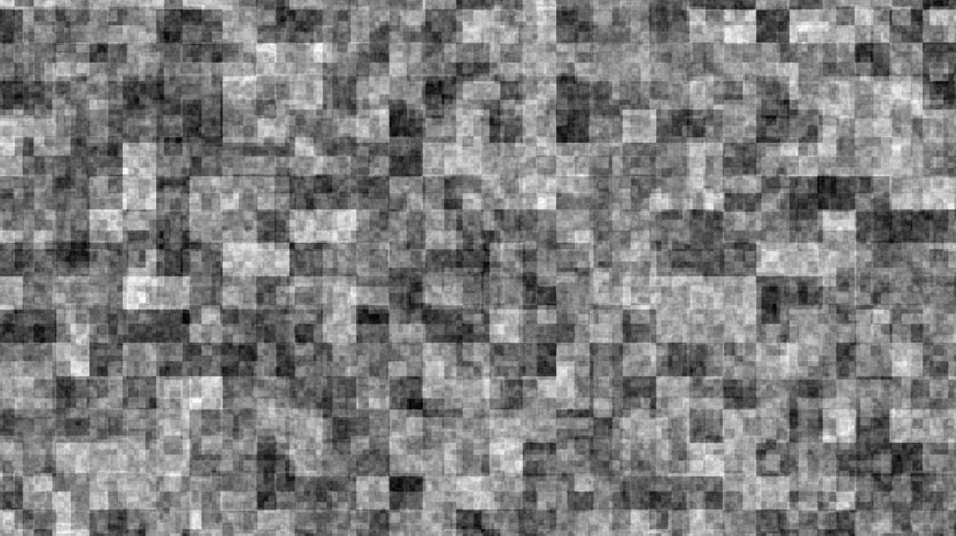
コントラスト
ノイズ全体のコントラスト(色・トーン・形などの差違)を調整できます。
デフォルトでは100.0に設定されています。
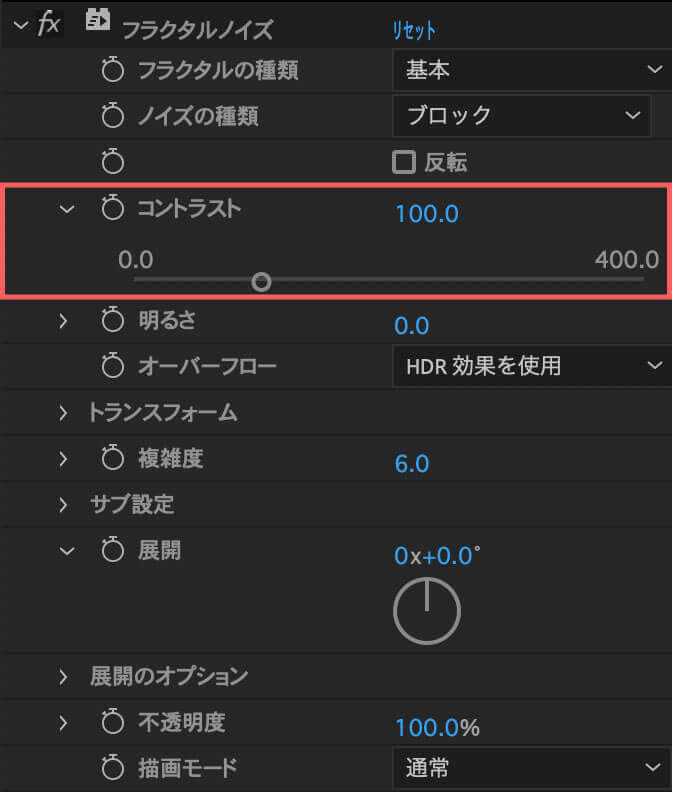
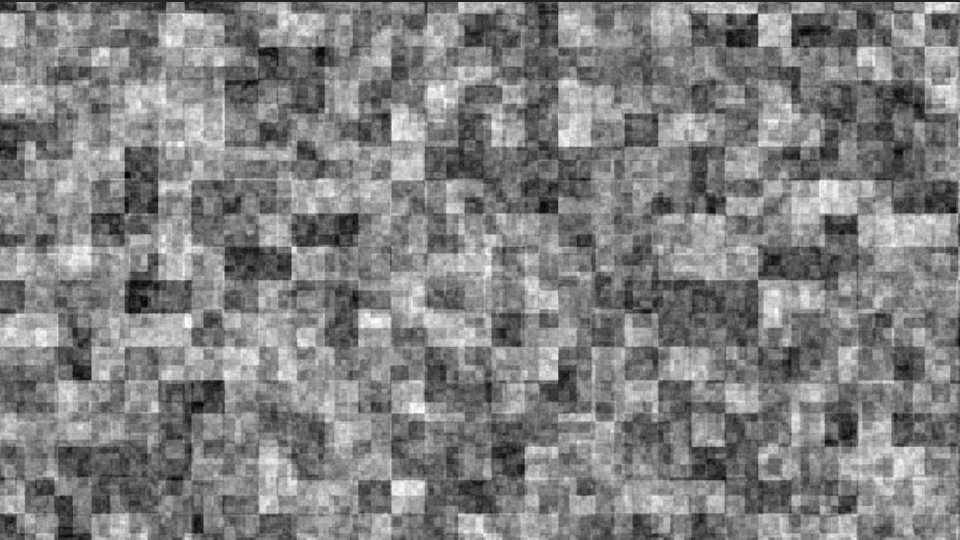
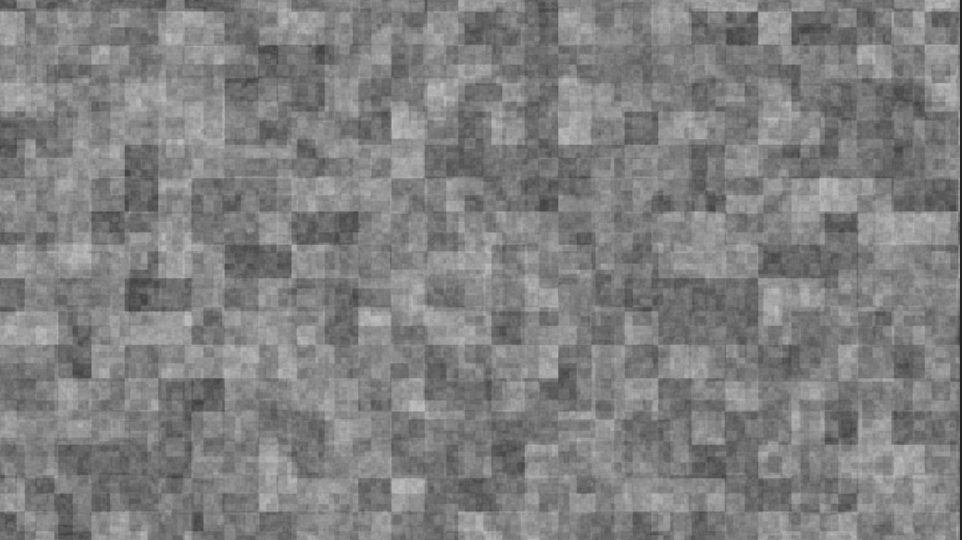
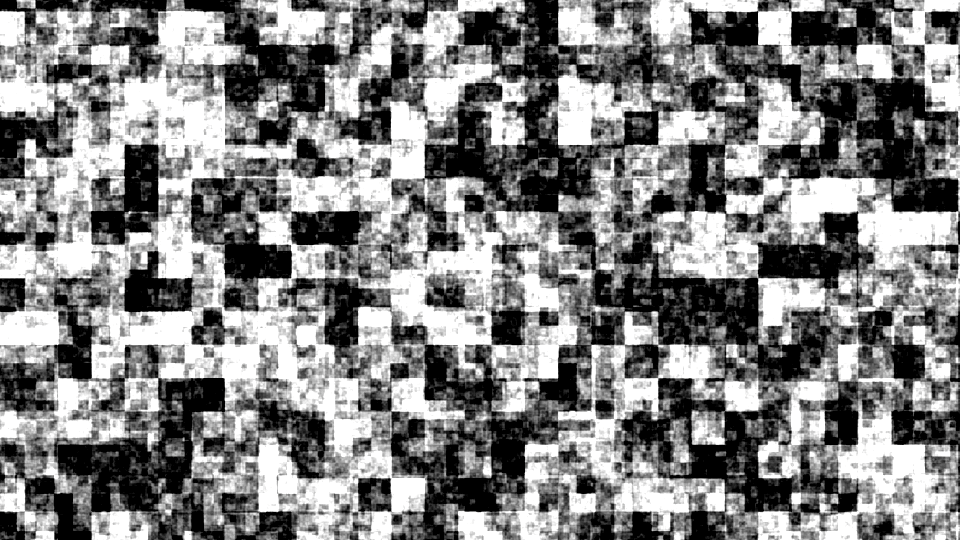
明るさ
ノイズ全体の明るさ(輝度)を調整することができます。
デフォルトでは0.0に設定されています。
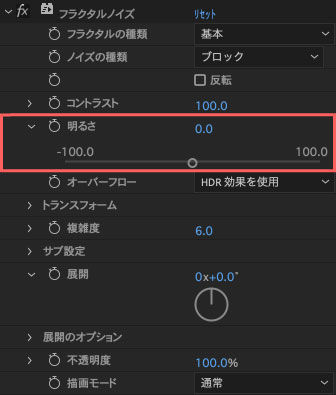
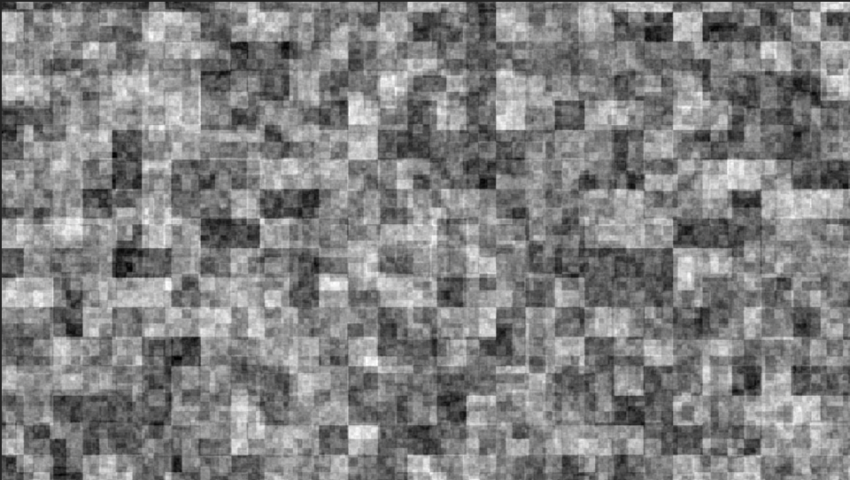
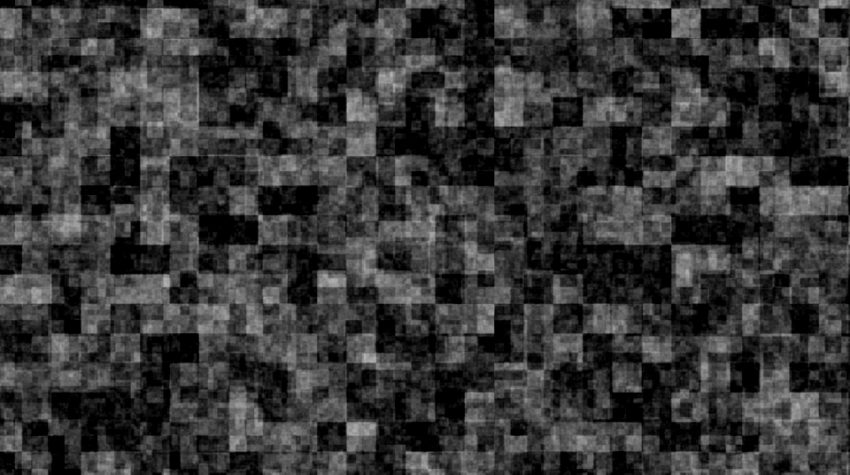
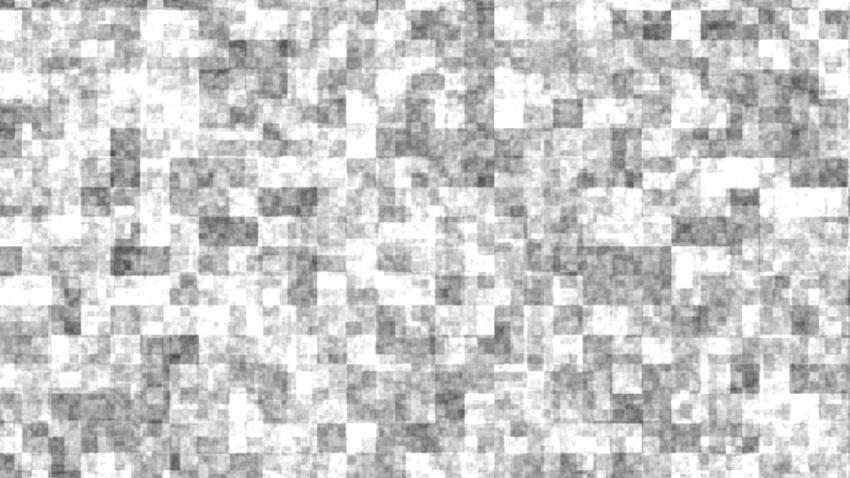
オーバーフロー
オーバーフローはグレースケールレベルのうち
0〜255から外れる値をリマップ(再配置)する方法を設定します。
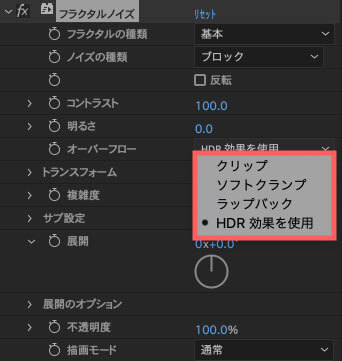
デフォルトでは『HDR効果を使用』となっています。
『HDR効果を使用』とはオーバーフローしたカラー値がそのまま反映される設定となります。
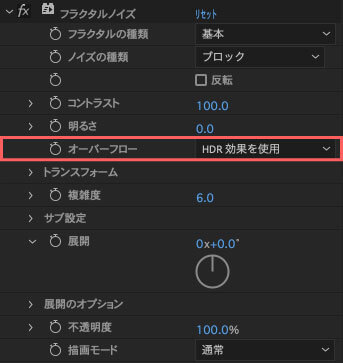
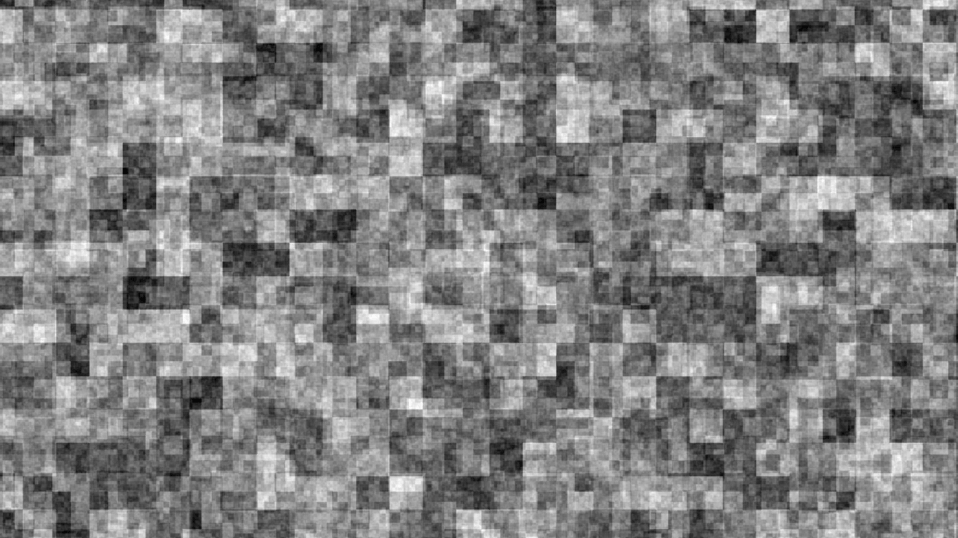
『クリップ』では255の値を超える値を不透明度として、0未満を透明にする設定になります。
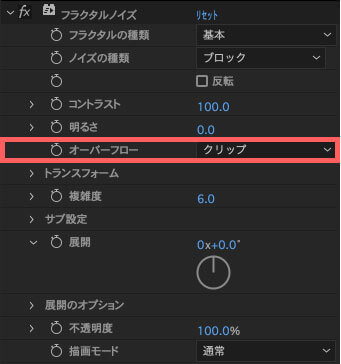
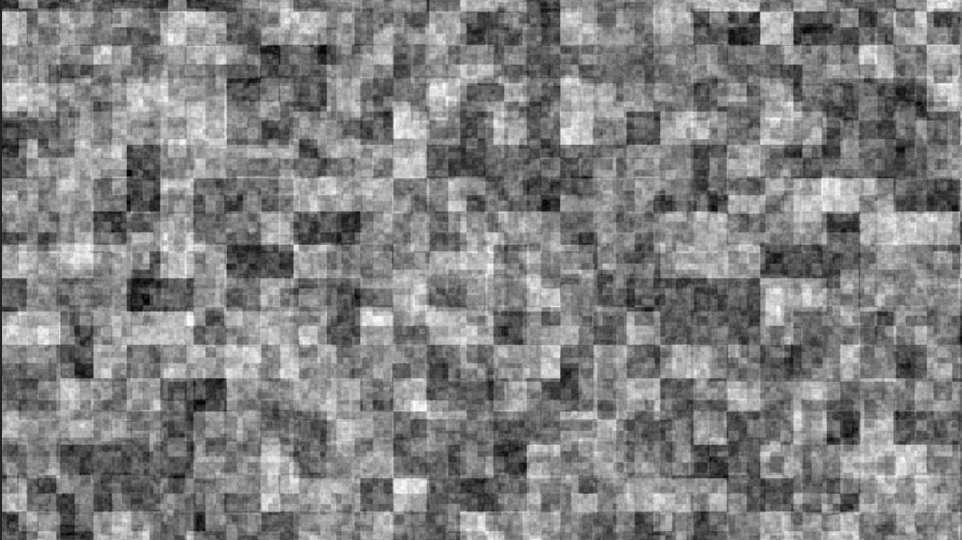
『ソフトクランプ』では全ての値を範囲内に納めます。
全体的にコントラストが下がって、グレー部分が多くなります。
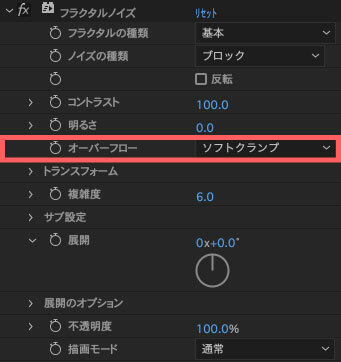
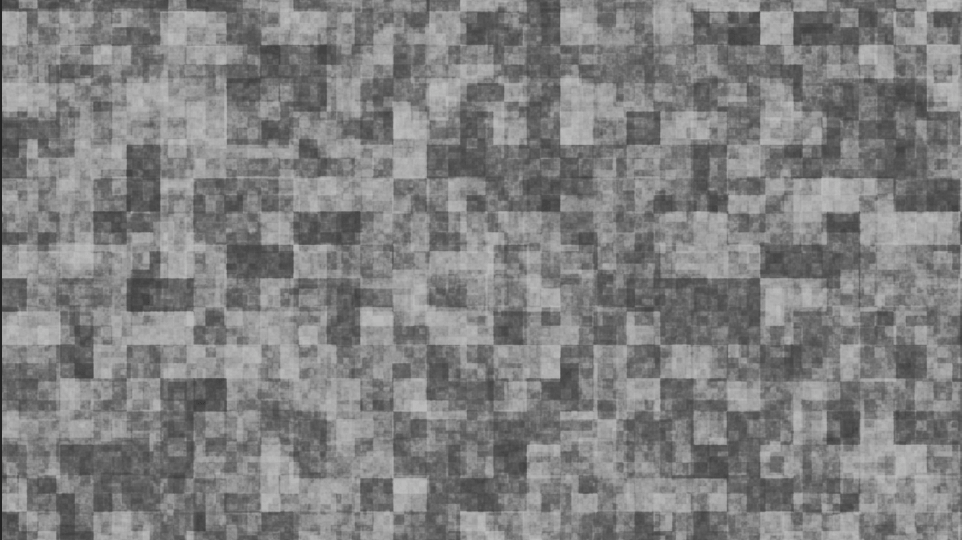
『ラップバック』では値を0〜255の範囲で折り返します。
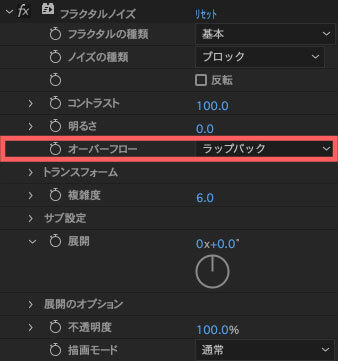
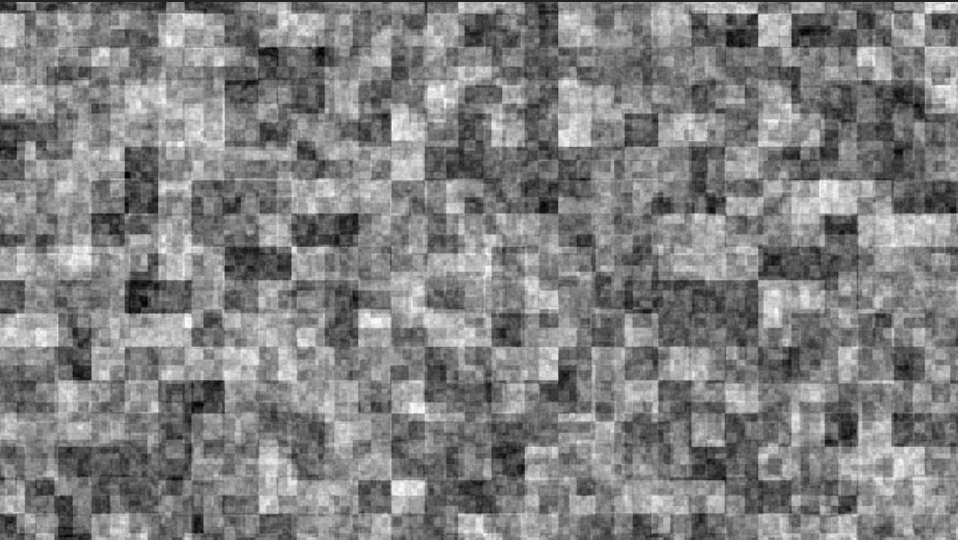
トランスフォーム
ノイズ全体のスケールや回転角度などをエフェクトパネル上で設定できます。
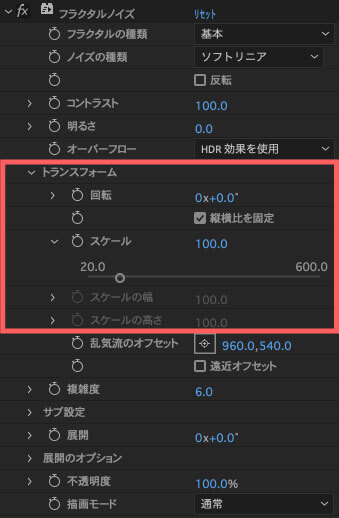
回転はアンカーポイントを中心に設定したフラクタルノイズを回転させることができます。
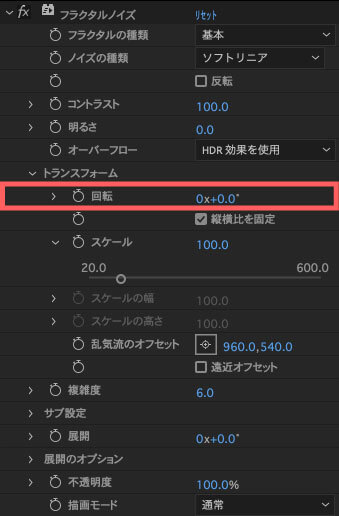
『縦横比を固定』のチェックが入った状態では、スケールを調整することができます。
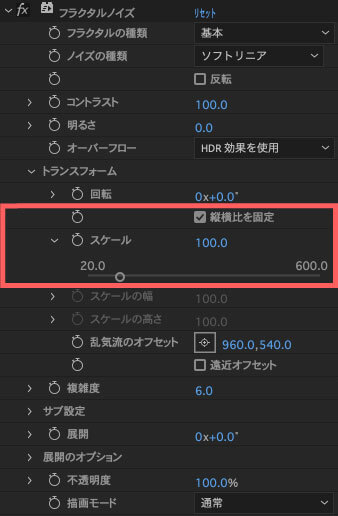
『縦横比を固定』のチェックがはずした状態では
スケールの代わりにスケールの幅と高さを個別に調整できるようになります。
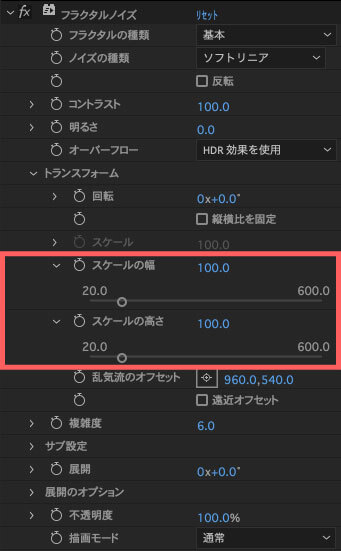
『乱気流のオフセット』は生成したフラクタルのサイズではなく
そのフラクタルにキーフレームを打つことで均一に流動的にX軸やY軸、ポイントを指定して動かすことが可能です。
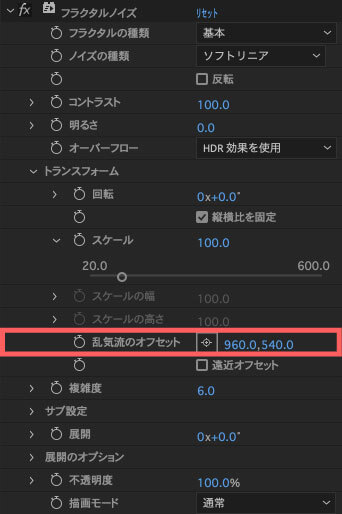
遠近オフセットにチェックを入れると
生成したフラクタルに前後の遠近感をつけて前後それぞれの動きを出すことができます。
デフォルトではOFFになっています。
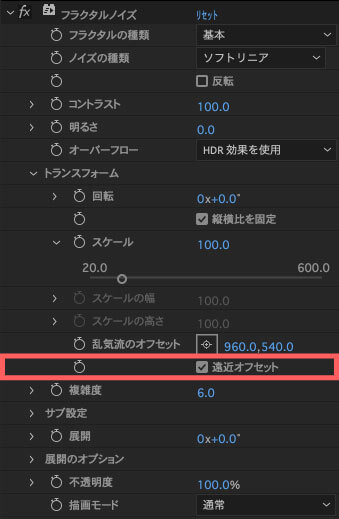
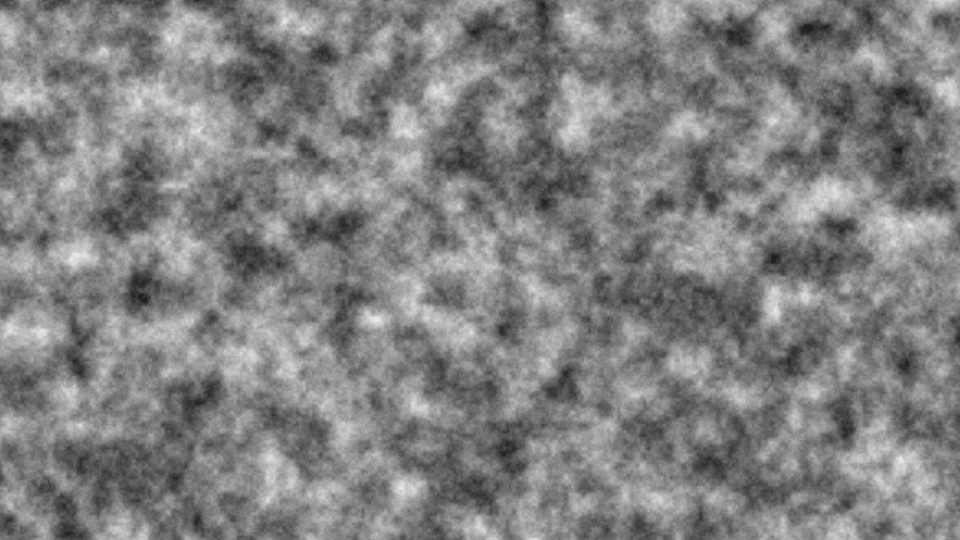
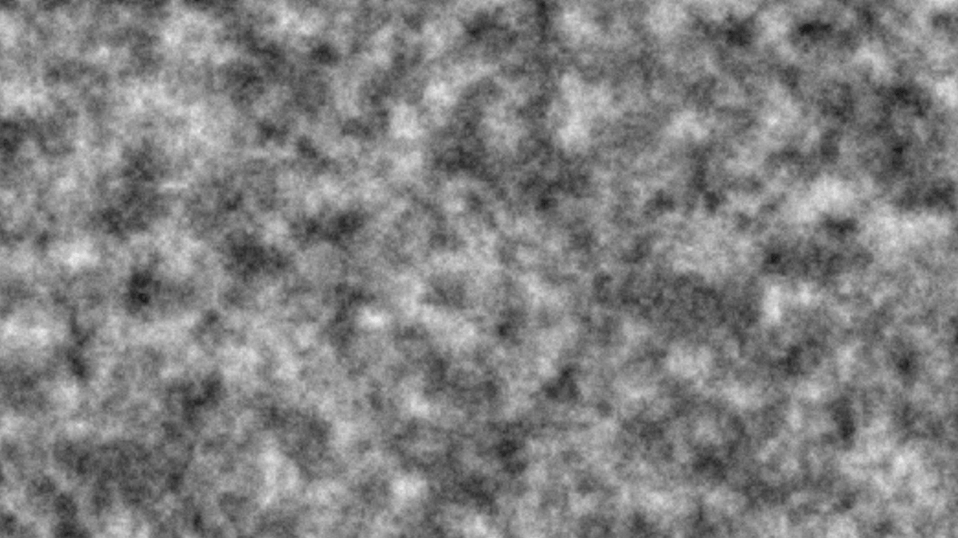
複雑度
生成されるフラクタルの表示レベルを調整することができます。
デフォルトでは6.0となっています。
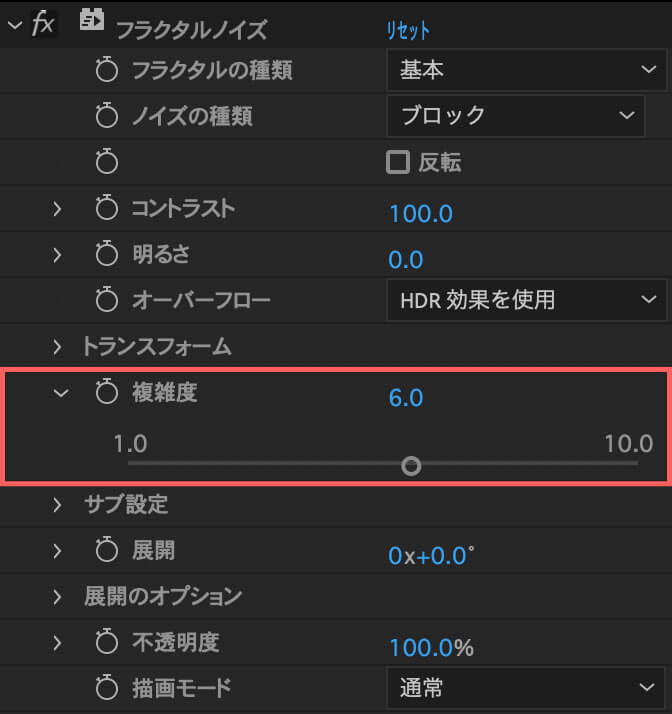
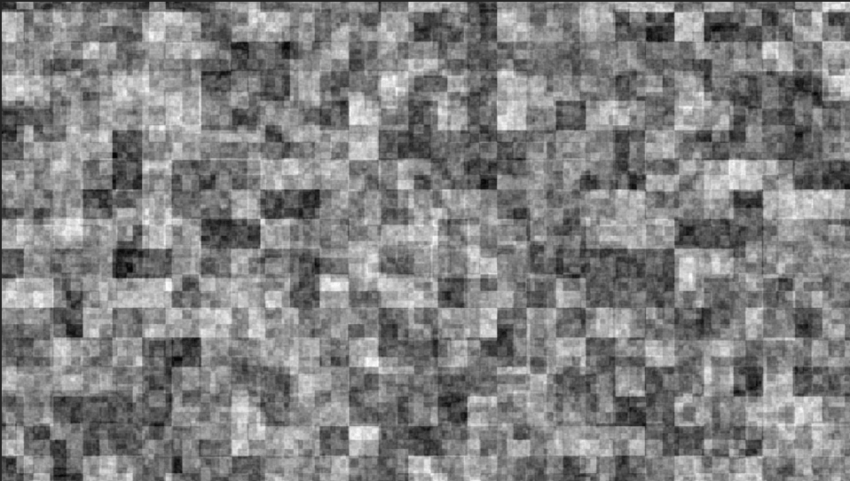
『複雑度』の値を小さくすると表示がソフトになります。
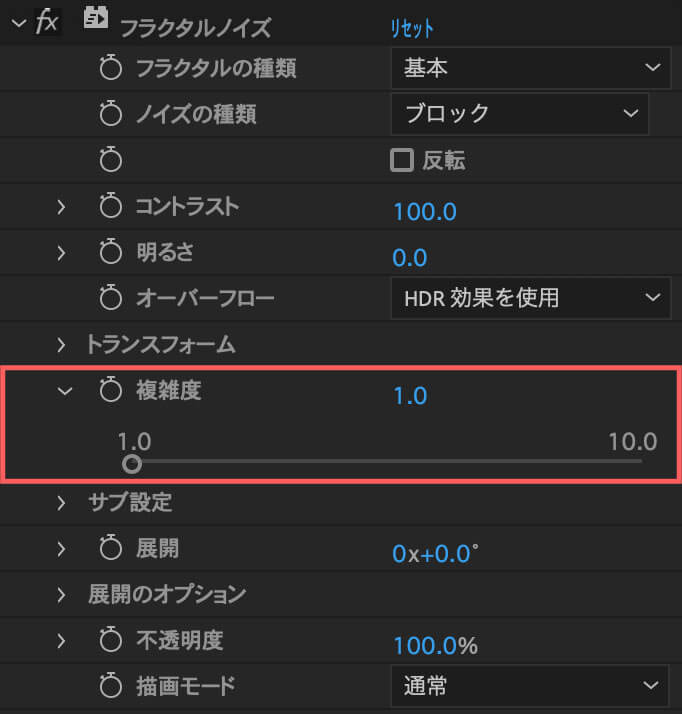
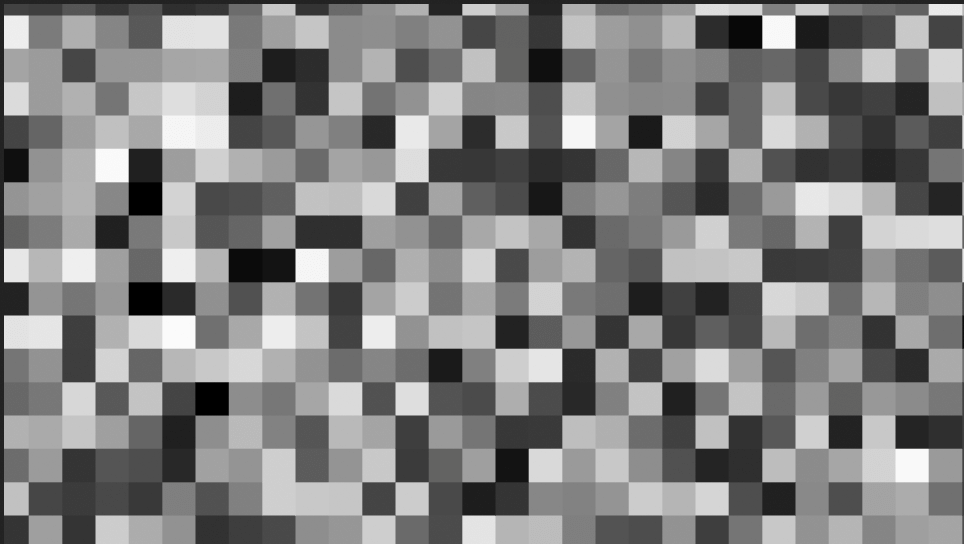
『難易度』の値を大きくすると細部まではっきりとしたフラクタルを生成することができます。
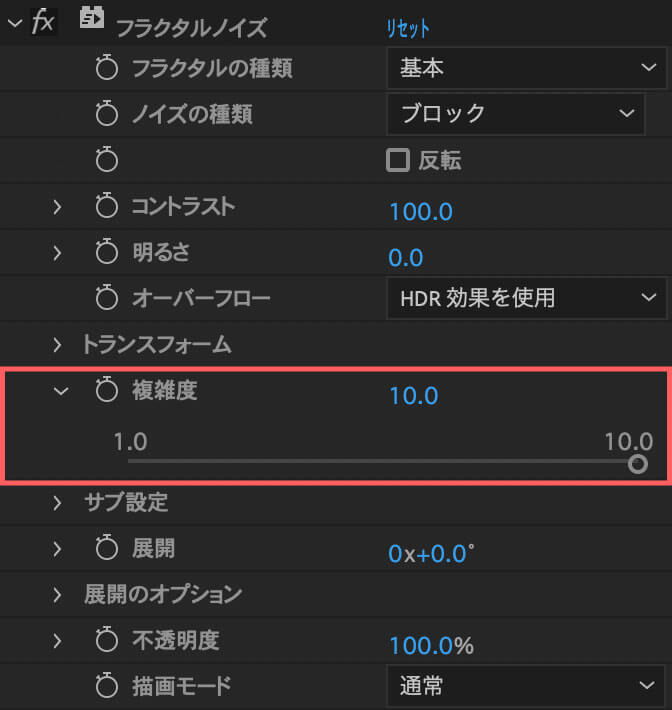
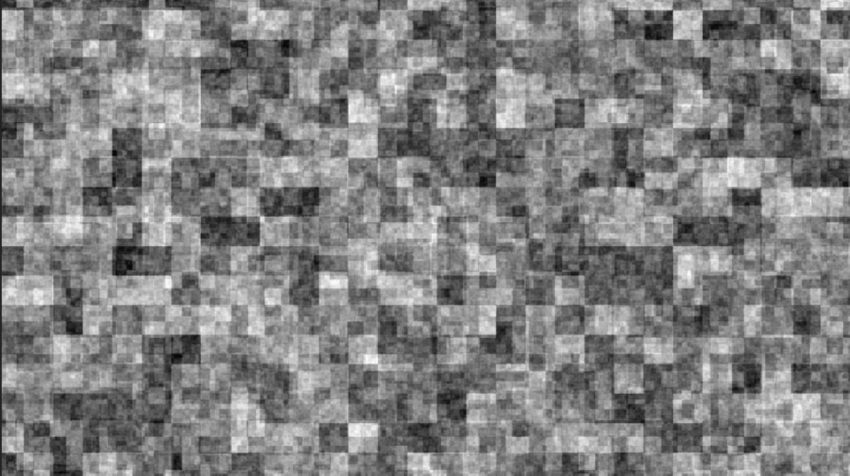
サブ設定
ノイズの形状を生成するための、ノイズファンクションの反復設計を設定できます。
『サブ影響(%)』はファンクションの反復が、最終的なイメージに与える影響度を設定します。
100%に設定すると次の反復へ同じ値で繰り返されますが、50%に設定すると値が半分になりながら繰り返されます。
デフォルトは70%になります。
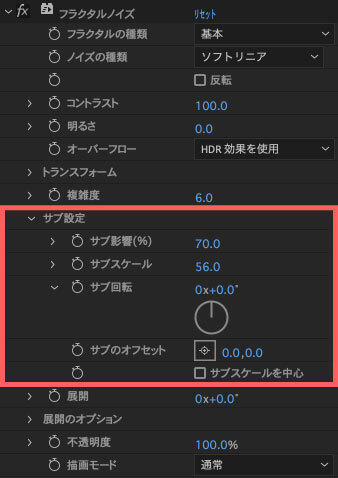
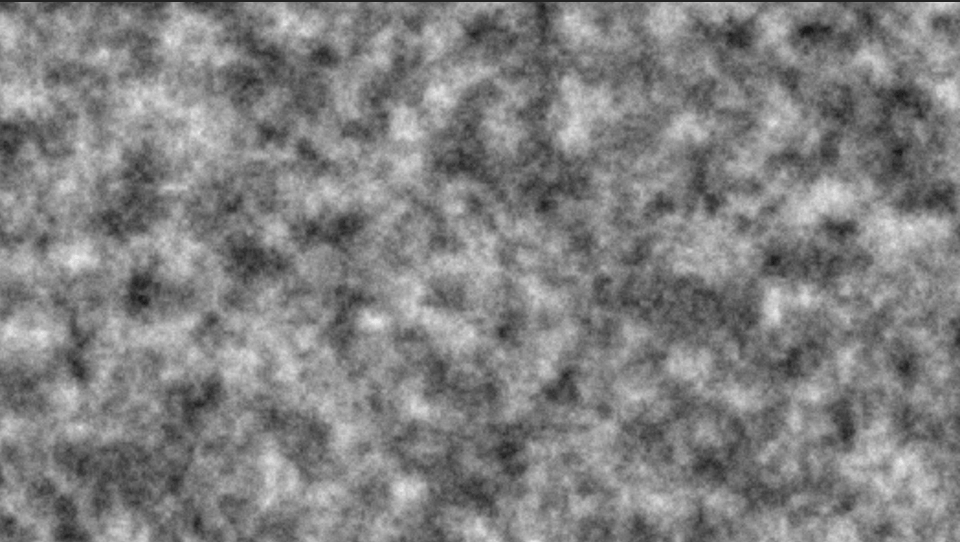
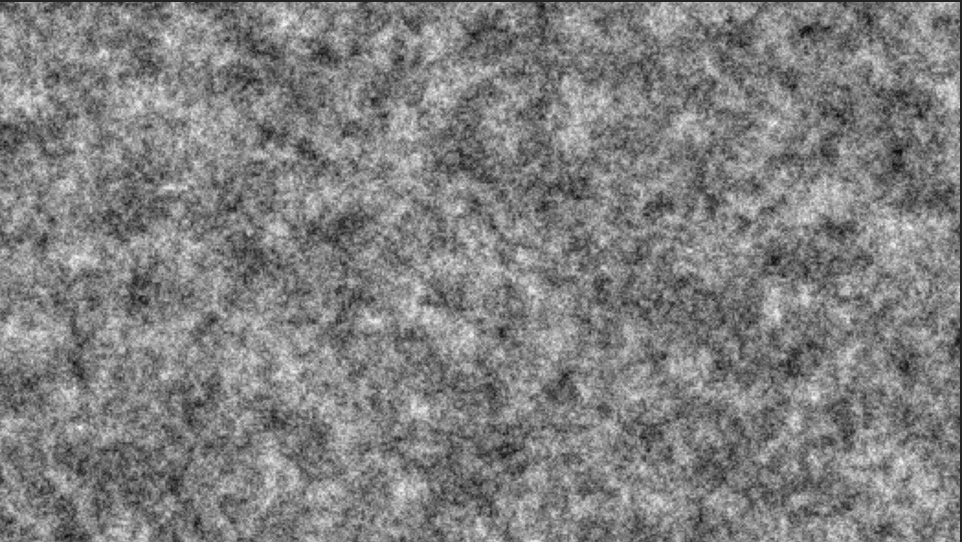
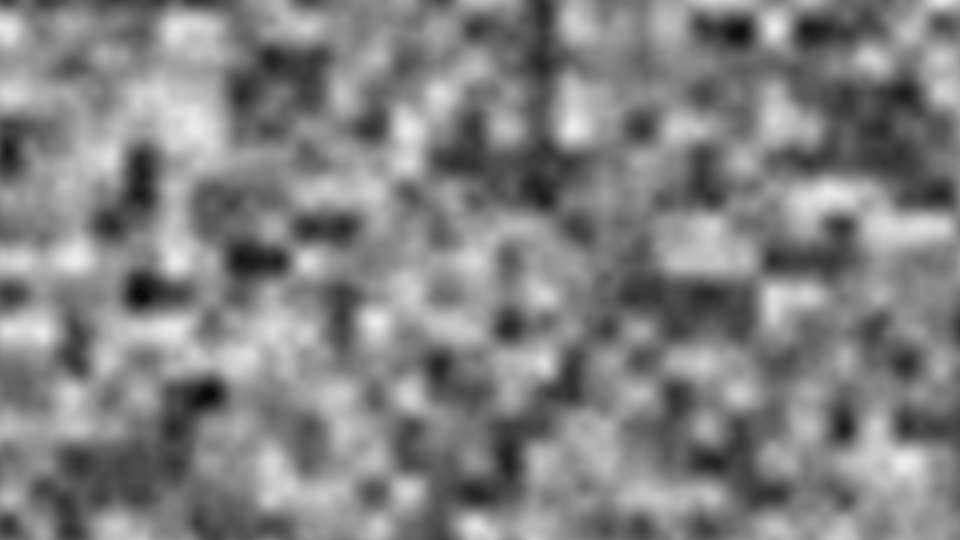
『サブスケール』は反復計算される座標をスケーリングします。
100%より小さい値を設定すると、反復のディティールが細かくなっていきます。
デフォルトでは56.0に設定されています。
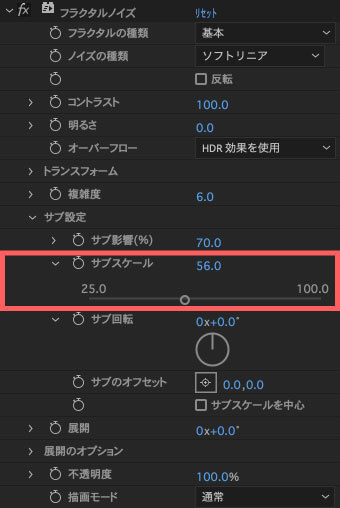
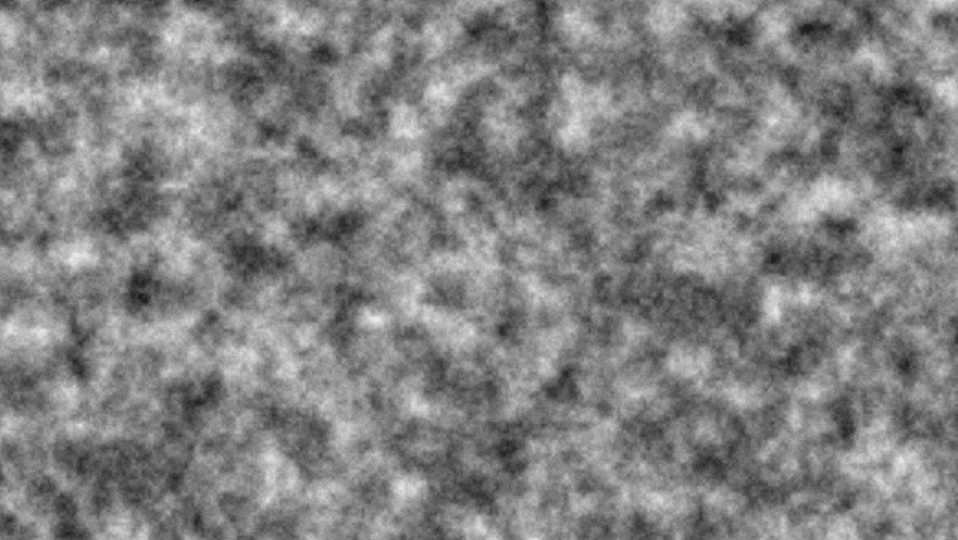
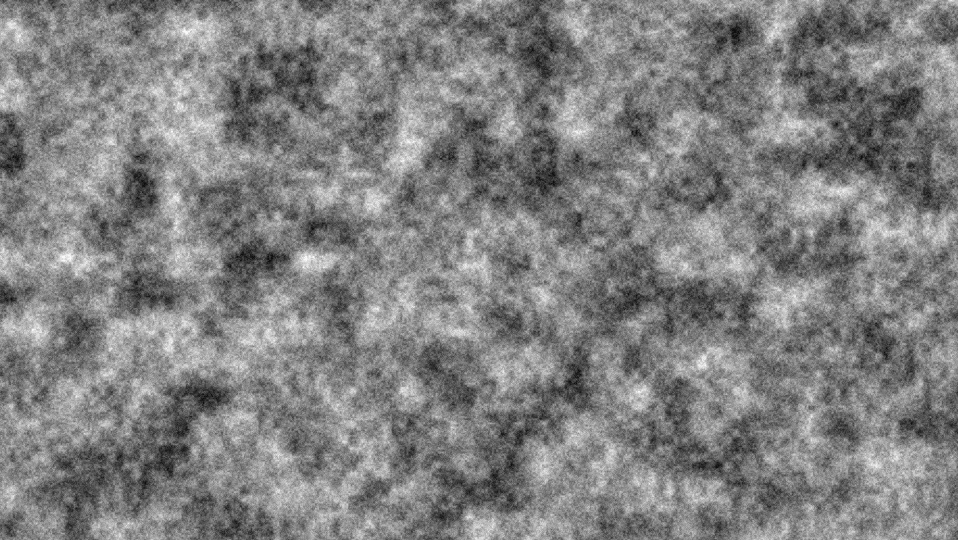
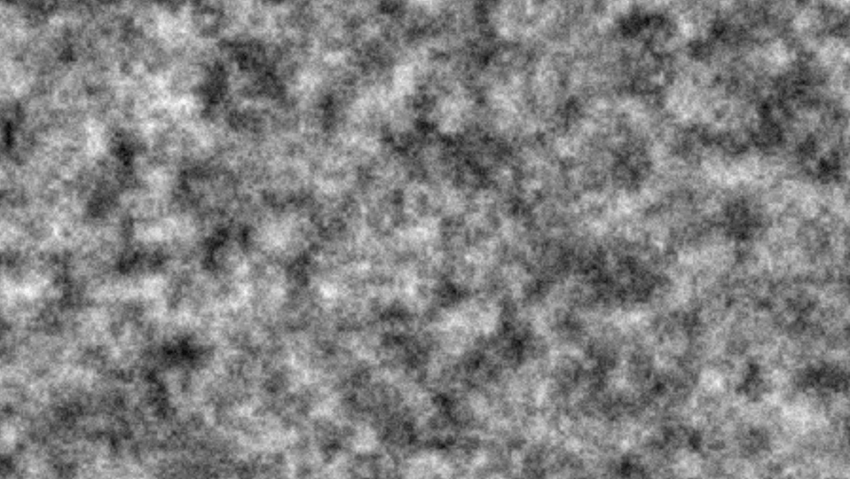
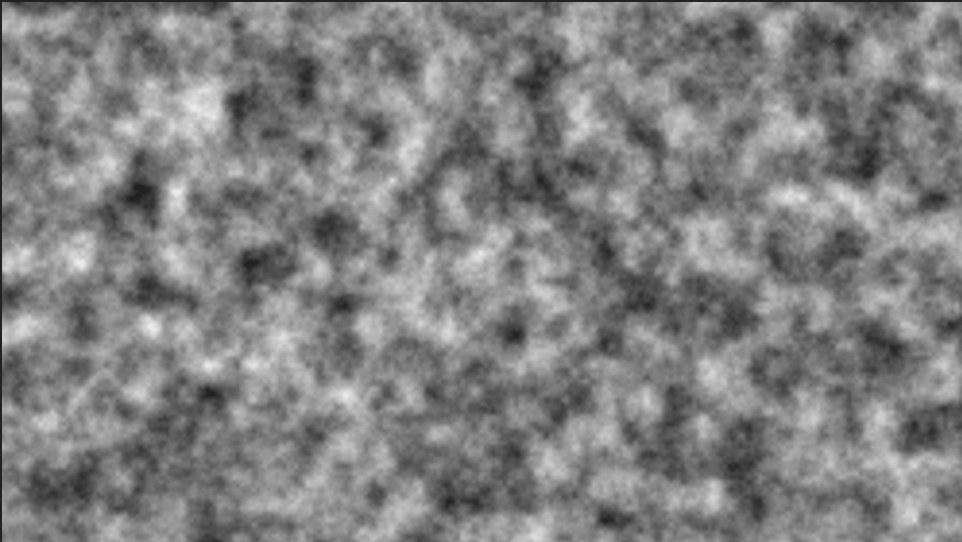
『サブ回転』はトランスフォームで設定した回転角度を反復して回転させていきます。
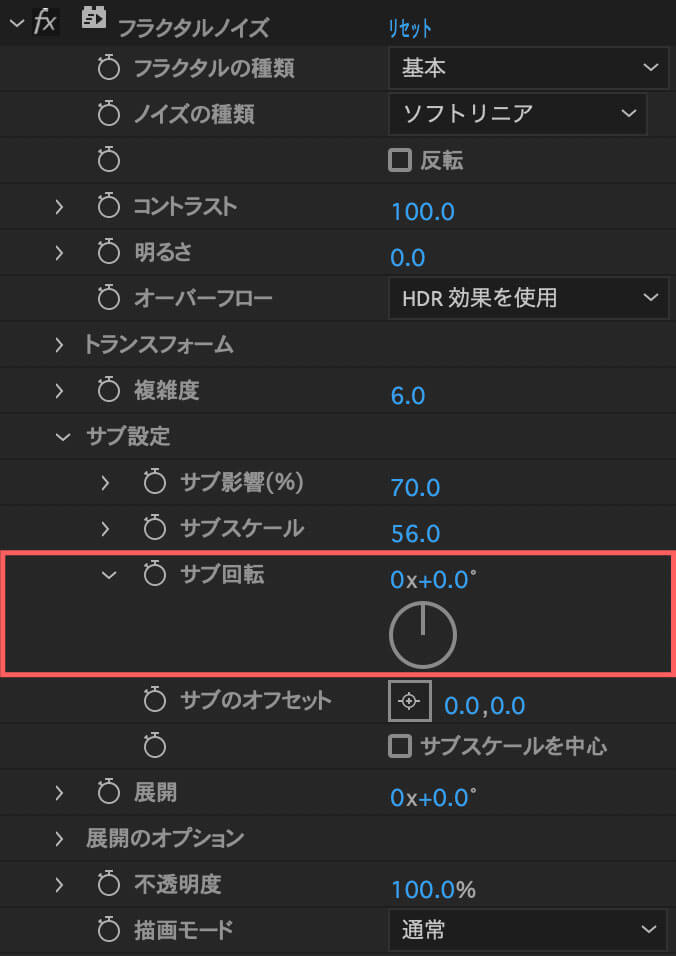
『サブのオフセット』は設定した座標でオフセット値を反復していきます。
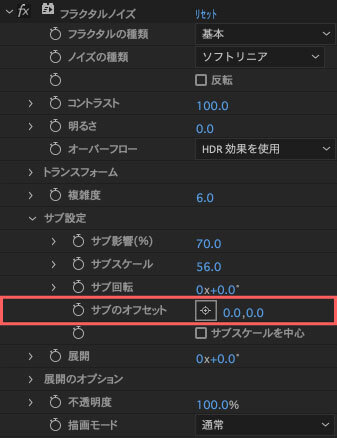
『サブスケールを中心』は、このチェックボックスをONにすると
サブのオフセットを設定した座標を中心として固定して反復させます。
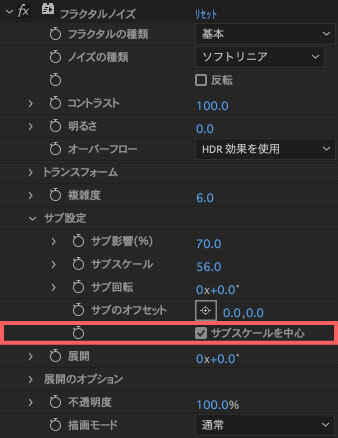
展開、展開のオプション
設定した角度で、展開のサイクル(循環)を設定できます。
この展開にキーフレームを打つことで、フラクタルノイズを幻想的にいろんなテイストで動かすことが可能です。
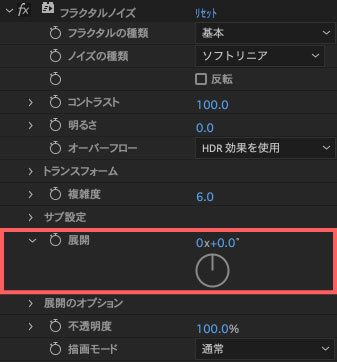
展開のオプション内にある『サイクル展開』のチェックボックスをONにすると
設定した時間内でループする展開の循環を作成できます。
『サイクル(周期)』は循環の回数を設定できます。
『ランダムシード』はノイズを生成する際のランダム値を設定することができます。
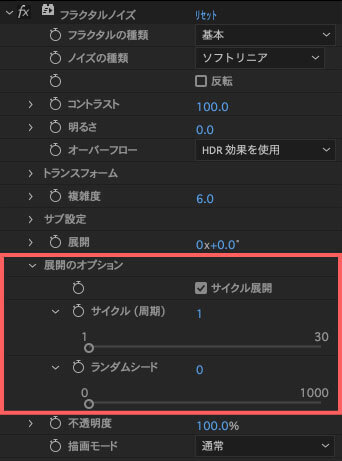
不透明度
生成したノイズの透明度を設定することができます。
通常の不透明度と同じで0%に設定すると
エフェクトを適用したレイヤーの元の画像が表示されます。
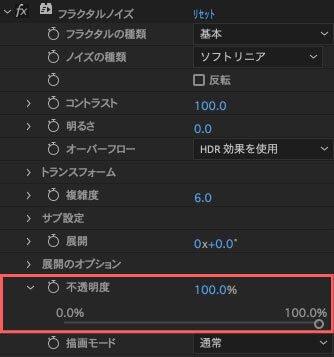
描画モード
生成したノイズを元画像に合成するモードを設定します。
レイヤーモードとほぼ同じ機能になります。
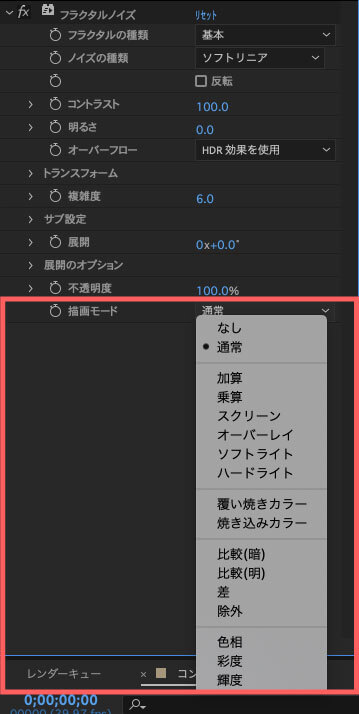
最後に
エフェクト『フラクタルノイズ』のプロパティーがわかったところで
応用編としてフラクタルノイズを使ってリアルな水面を作るチュートリアル記事を書いてま。
ぜひ一度チャレンジしてみてください⬇︎⬇︎
以上、最後まで読んでいただきありがとうございました٩( ‘ω’ )و





